プロジェクトの作成 1. Visual Studio のメニュー [ ファイル ] から [ 新規作成 ] [ プロジェクト ] を選択して [ 新しいプロジェクト ] ダイアログボックスを表示します 2. [ 新しいプロジェクト ] ダイアログボックスの左側のツリービューを [ テンプレート ]
|
|
|
- みいか しんまつ
- 6 years ago
- Views:
Transcription
1 Visual Studio 2015 による Apache Cordova アプリの作成 更新日 : 2016 年 10 月 13 日 プロジェクトの作成プロジェクトの概要アプリの実行アプリ設定の確認 Cordova アプリの開発問題点の検出と修正プラットフォームに合わせたアプリの調整プラグインによるハードウェアリソースへのアクセスエミュレーターでのアプリの実行アプリデータの保存 Cordova アプリからの Azure Mobile Apps への接続アプリパッケージの作成 作業を始める前に ツールがインストールされていることを確認します 詳細については Visual Studio Tools for Apache Cordova のインストール を参照してください 準備が整ったら作業を始めま す
2 プロジェクトの作成 1. Visual Studio のメニュー [ ファイル ] から [ 新規作成 ] [ プロジェクト ] を選択して [ 新しいプロジェクト ] ダイアログボックスを表示します 2. [ 新しいプロジェクト ] ダイアログボックスの左側のツリービューを [ テンプレート ] [JavaScript] - [Apache Cordova Apps] と展開し ダイアログボックス右のテンプレートの一覧から 空のアプリ (Apache Cordova) を選択します ダイアログボックス下部にある [ 名前 ] テキストボックスに myfirstcorvobaapp と入力し [OK] ボタンをクリックします メモ : TypeScript を使用する場合は [TypeScript] [Apache Cordova Apps] にテンプレートがあります 以上 プロジェクトの作成は完了です プロジェクト作成後のソリューションは以下のようになります
3 プロジェクトの概要 プロジェクトには多くのファイルがあるため すべてをすぐに理解する必要はありません このセクショ ンでは 各ファイルの役割を説明していきます じっくりと読み進めれば ワークフローに多くのファイ ルを自然に組み込めるようになります プロジェクトの構成ファイル プロジェクトの構成ファイルは プロジェクトのルートにあります 以下の表に 各ファイルの用途についての基本的な考え方を示します ファイル プロジェクトでの役割 アプリと Bower パッケージとの依存関係を管理します bower.json Bower はパッケージ マネージャーです 本ガイドでは Bower を使用しません 詳細につい てはこちら (英語) を参照してください
4 Visual Studio が署名付き Android パッケージをビルドするために使用するパラメーターを含 みます build.json 本ガイドでは署名付き Android パッケージを作成しません 詳細についてはこちら (英語) を参照してください アプリの設定を含みます config.xml アプリの設定は 本ガイド後半で変更します taco.json Visual Studio がプロジェクトをビルドするために使用する Cordova CLI のバージョンを定義 します プロジェクトのフォルダー www このフォルダーには アプリで使用する HTML JavaScript スタイル シート および画像を含みます このフォルダーには既にいくつかファイルが含まれ このアプリがすぐに実行できるようになっていま す アプリをビルドするときに 既存のファイルの変更や ファイルの追加を行います merges このフォルダーには 特定のプラットフォームに適用する HTML JavaScript およびスタイル シートを 含みます アプリをビルドするときに [merges/プラットフォーム] にあるすべてのファイルとフォルダーが最終フ ォルダー構造にコピーされ ルート プロジェクトにある同じ名前のファイルがすべて上書きされます
5 たとえば scripts/platformoverrides.js ファイルは Android では merges/android/scripts/platformoverrides.js ファイルに置き換えられます このしくみを利用して プラットフォーム固有のコードを組み込むことができます 同じアプローチを使用して CSS 画像などのファイルもマージされます res このフォルダーには アイコン スプラッシュ スクリーン 署名証明書など プラットフォーム固有の ファイルを含みます
6 アプリの実行 1. 標準ツールバーの [Ripple Nexus (Galaxy)] ボタンをクリックします まだコードを追加していないため アプリが以下のように Apache Ripple で開かれます Apache Ripple ( 英語 ) は 無料のモバイルシミュレーターです これまで使用したことがなければ この状態でいくつか操作を試してみます たとえば デバイスの向きやプラットフォームを変えて アプリの表示を確認します おそらく 開発中に変更の影響を確認する最も簡単な方法が Apache Ripple です
7 2. アプリを停止します アプリを停止するボタンは 標準ツールバーにあります アプリは Android ios および Windows の各種デバイスエミュレーターで実行することもできます エミュレーターでは もう少し現実的なデバイスエクスペリエンスを確認できます 各デバイスのエクスペリエンスを確認するには 標準ツールバーのプラットフォームの一覧から任意のプラットフォームを選択します
8 次に エミュレーターを選択します どのエミュレーターでもアプリを実行できますが ios エミュレーターを使用する場合は Mac が必要です Visual Studio と Mac との接続のセットアップはやや高度なので 本ガイドでは取り上げません ios でアプリを実行する場合は Ripple シミュレーターを使用します 本ガイドを最後まで読み進めた後 ios エミュレーターまたはデバイスでアプリを実行する方法について こちらの資料 ( 英語 ) を参照してください アプリ設定の確認 アプリの名前 バージョン番号のインクリメントなど アプリ動作のさまざまな側面を指定するには グローバル構成ファイル config.xml を変更します このファイルは デザイナーを使用して変更します 特に必要でない限り XML を直接編集しないようにします デザイナーを開くには プロジェクトの config.xml をダブルクリックします
9 Cordova アプリの開発 Cordova アプリの開発は www フォルダ以下に *.html や *.css *.js といったアプリに必要なファイ ルを追加し Web コンテンツと同じように開発していきます たとえば 既定の index.html を編集して Hello World. と表示させるには 以下の手順を行います メモ: 日本語版 Apache Cordova のプロジェクトテンプレートの index.html では Shift-JIS が使 用されているので そのままでは日本語が文字化けしてしまいます これを回避するには index.html を以下の手順で UTF-8 で保存しなおします 1. Visual Studio 2015 内で index.html をオープンします 2. 最初の meta タグ内の charset の指定を shift_jis から uft-8 に変更します 3. メニュー[ファイル] [保存オプションの詳細設定] をクリックします 4. [保存オプションの詳細設定] ダイアログボックスが表示されるので [エンコード] ドロップ ダウンリストボックスから Unicode (UTF-8 シグネチャ付き) -コードページ を選択 して [OK] ボタンをクリックして保存します 以上の手順で日本語の文字化けが発生しなくなります
10 index.html での Hollo world の表示 1. Visual Studio 2015 内で index.html をオープンします 2. ページに Cordova の画像を表示させないようにするために以下のタグをコメントアウトします <link rel="stylesheet" type="text/css" href="css/index.css"> 3. h1 タグに書かれている Apache Cordova を Hello World に書き換えます 4. 標準ツール バーの [Ripple Nexus (Galaxy)] ボタンをクリックしてプロジェクトを実行します 5. Chrome ブラウザーが起動して Ripple の画面に入力した Hello World が表示されます
11 index.html が参照しているファイル index.html では Cordova が提供する独自の機能にアクセス可能とするためのファイルが参照されてい ます ここではそれらのファイルの役割について紹介します cordova.js cordova.js はフレームワークが動的に生成するファイルで Cordova フレームワークの JavaScript 側の インターフェースを提供します アプリ開発者の記述する JavaScript コードは cordova.js が提供する 関数 (厳密にはインターフェース) を介してネイティブ側の機能にアクセスします platformoverrides.js platformoverrides.js は 前述の プラットフォームのフォルダー で説明したとおり インストール対 象となるプラットフォームごとに異なる固有の JavaScript コードを含ませるためのものです アプリをビルドするときに [merges/プラットフォーム] にあるすべてのファイルとフォルダーが最終フ ォルダー構造にコピーされ ルート プロジェクトにある同じ名前のファイルがすべて上書きされます た と え ば scripts/platformoverrides.js フ ァ イ ル は Android で は merges/android/scripts/platformoverrides.js ファイルに置き換えられます このしくみを利用して プラットフォーム固有のコードを組み込むことができます index.js index.js は index.html が参照しているファイルで Cordova アプリがハンドリングしなければならな い以下のイベントが記述されています deviceready Cordova フレームワークの初期化が完了したことを通知します deviceready イベントが発生するまでプラグインを介したハードウェアリソースへのアクセスなど Cordova フレームワークが提供する機能は使用することができません Cordova アプリ開始時の Web ビュー内におけるイベントの発生順は DOMContentLoaded load deviceready です pause モバイル OS 上で アプリがバッググラウンドに送られるなどして中断する際に発生します モバイル OS では リソースの消費状況によってバッググラウンドに送られて停止しているアプリを 終了させますが そういった状況でも処理に支障がでないように必要なデータを保存するなどに使用 します
12 resume アプリケーションが再アクティブ化されたときに発生します pause イベントで保存したデータを読みだしたりするのに使用します Cordova アプリケーションを開発する際 ある程度の機能を Web ブラウザーで実装してから Cordova で開発を行うというケースも多いと思いますが index.html が参照している *.js ファイル index.js 内 でハンドリングしているイベントを扱うことによって Cordova フレームワークが提供する機能を有効に 利用することができます 問題の検出と修正 Visual Studio の最大の利点は 強力なデバッガーを備えていることです デバッガーに精通している方 は このセクションを読み飛ばしてください ここでは デバッガーを使って実行できることを簡単に説 明します ブレークポイントと条件付きブレークポイントの設定 ブレークポイントは 実行可能コード (JavaScript コードなど) の任意の行に設定できます Apache Cordova アプリの状態表示 変数値の監視 呼び出し履歴の確認が可能です JavaScript コンソールの使用 JavaScript コンソールは Cordova アプリの起動時に表示されます 表示されない場合は 簡単に開くこ とができます [デバッグ] をクリックし [ウィンドウ] をポイントして [JavaScript コンソール] をクリ ックするだけです console.log メソッドを使用してメッセージをログに記録しておき このメッセージをコンソールに表示 することができます このコンソールを使用して アプリケーションの実行中に JavaScript 関数を実行す ることも可能です JavaScript コンソールの詳細についてはこちら (英語) で確認してください DOM (ドキュメント オブジェクト モデル) Explorer の使用 ページのレイアウト上の問題点の検出と修正には DOM Explorer を使用します ページのレンダリング 時にページの構造をテストして アプリの実行中に調整を加えます DOM Explorer を開くには アプリの実行中に [デバッグ] をクリックし [ウィンドウ] をポイントし て [DOM Explorer] をクリックします DOM Explorer の詳細についてはこちらを確認してください
13 プラットフォームに合わせたアプリの調整 Cordova アプリはクロスプラットフォームのアプリをシングルコードで行いますが プラットフォームご とに異なる動作を実装することもできます 具体的には merges フォルダーを利用します このフォルダーについては 本ガイドの前半で取り上げま した ここでは実際にアプリにプラットフォーム名を表示してその機能を確認してみましょう アプリ動作の調整 1. ソリューション エクスプローラーで www フォルダー scripts フォルダーの順に展開しま す 2. platformoverrides.js ファイルをダブルクリックして開き 以下のコードを追加します function showtitle() { document.getelementsbytagname('h1')[0].textcontent = 'ios'; } 3. ソリューション エクスプローラーで merges フォルダーにある android サブフォルダーを展 開します
14 4. android フォルダーの platformoverrides.js ファイルをダブルクリックして開き 既に記述して あるコードの閉じ括弧の外側に以下のコードを追加します function showtitle() { } document.getelementsbytagname('h1')[0].textcontent = 'Android'; 5. index.js ファイルで ondeviceready メソッドの最後に以下のコードを追加します showtitle(); 6. 標準ツールバーのソリューションプラットフォームの内容を [Android] [ios] と切り替えて Ripple シミュレーターでアプリを実行します アプリのタイトルがプラットフォームごとに変わるのを確認してください merges フォルダーをうまく利用していつでもコードをリファクタリングできるようになります 今回はプロジェクトに既定で含まれている platformoverrides.js を使用しましたが 開発者が作成した任意の js ファイルも CSS ファイルも同様に使用できます また 以降でプラグインの使用方法を紹介しますが 各プラグインの readme ファイルで どのような種類のコードをデバイス固有に記述する必要があるかを確認できます プラグインによるハードウェアリソースへの アクセス Cordova アプリは Web ブラウザー内で動作するアプリケーションとは異なり プラグイン と呼ばれ
15 るネイティブコードで作られたインターフェースを介してカメラのフラッシュやバイブレータといったハ ードウェアリソースにアクセスすることができます Visual Studio 2015 を使用した Cordova アプリの開発ではこうしたプラグインの入手やインストール 作業を GUI を使用して直感的に行えます たとえば index.html に表示したボタンをクリックしてスマートフォンのバイブレーション機能を動作さ せるには以下の手順を行います プラグインを介したバイブレーション機能の利用 1. index.html の h1 タグの下の行にボタンを表示するための以下のタグを追加します <button id="vibrationbutton">バイブレーションの実行</button> 2. index.js の onresume 関数定義の下に vibrationbutton のイベントハンドラを定義するための sethandlers 関数を以下のように記述します function sethandlers() { document.getelementbyid('vibrationbutton').addeventlistener('click', function () { //ここにプラグイン参照後にコードを記述します }); } 3. プラグインの参照を行います ソリューションエクスプローラーで config.xml をダブルクリックして設定用画面を表示します 4. [プラグイン] タブ内のプラグインの一覧から Vibration を選択し 画面右のパネルにある [追加] ボ タンをクリックしてプラグインを追加します
16 5. sethandlers 関数の addeventlistener 内でプラグインの提供する vibrate メソッドを実行するよ う 以下のようにコードを書き変えます function sethandlers() { document.getelementbyid('vibrationbutton').addeventlistener('click', function () { //2 秒間バイブレーションさせる navigator.vibrate(2000); }); } 6. ondeviceready 関数の閉じ括弧 (}) の前の行に sethandlers 関数を呼び出す以下のコードを追加 sethandlers(); します 7. 標準ツール バーの [Ripple Nexus (Galaxy)] ボタンをクリックしてプロジェクトを実行します 8. Ripple シミュレーターの画面な [バイブレーションの実行] ボタンが表示されるのでクリックし 画
17 面が震えるのを確認します ここではプラグインを介したハードウェアリソースへのアクセス方法について紹介しました 同様の方法でプラグインを使用し Web ブラウザー上のアプリケーションではアクセスできない プラッ トフォームのさまざまな情報にアクセスすることができます エミュレーターでのアプリの実行 ここまで Google Chrome の拡張である Apache Ripple でアプリを実行してきましたが Visual Studio 2015 は Hyper-V ベースで動作するより高度なエミュレーターも提供しています これらのエミュレーターを起動するには 標準ツールバーのエミュレーターの選択ドロップボックスより VS から始まるものを選択します
18 Hyper-V ベースのエミュレーターは より実際のスマートフォンに近い実行環境を提供します Visual Studio 2015 に同梱されている Hyper-V ベースのエミュレーターのイメージは 2 つですが Visual Studio Emulator for Android を使用してイメージをダウンロードして追加することができます
19 Visual Studio Emulator for Android を起動するには Windows 10 のアプリケーションの一覧からアイ コンをクリックするか Windows 10 の検索ボックスで検索してください アプリデータの保存 Cordova アプリの扱うデータの保存は HTML5 の標準機能である localstorage や IndexedDB File API といった複数の方法を使用することができます しかし これらの機能が使用するのはデバイス内の記憶領域であるためデバイスにまたがる情報の共有は行えません たとえば スマートフォンとタブレットで同じユーザーが同じアプリを使用してもアプリのデータはデバイスごとに保存されるので同じデータを参照することはできません デバイスやユーザーにまたがるデータの共有を行うには クラウド上の記憶領域にデータを保存します クラウドへのデータの保存 Azure Mobile Apps プラグインを使用すると Cordova アプリの使用するデータをクラウド上に保存し 複数の異なるデバイス上のアプリから参照することができます ここからは電話番号のリストをクラウド上に保存する方法について 簡単なサンプルを作成しながら紹介します
20 Microsoft Azure アカウントの作成 Azure Mobile Apps を使用するには Microsoft Azure のアカウントが必要です 以下のページの右上にある [無料アカウント>] ボタンをクリックしてアカウントの作成を開始します Microsoft Azure: クラウド コンピューティング プラットフォームとサービス 遷移先のページで [無料で始める] ボタンをクリックすると Microsoft アカウントの認証が行われ Azure アカウントの登録フォームが表示されますので内容に従い無料アカウントを作成してください Azure アカウントの作成か完了したら Azure ポータルにログインし ダッシュボード画面が表示される ことを確認しましょう Azure ポータルには以下の URL からアクセスすることができます Azure Mobile Apps の開始 Cordova アプリから Azure の記憶領域に接続できるようにするために Azure Mobile Apps を構成し ます 具体的な手順は以下のとおりです 1. Azure ポータルにアクセスし ダッシュボードの左上にある [+ 新規] ボタンをクリックします
21 2. 右側に選択したメニューのパネルが表示されるので [Marketplace を検索] と表示されたボックス に Mobile Apps Quickstart と入力して検索します 3. 検索結果に表示された Mobile Apps Quickstart をクリックすると 右側に Mobile Apps Quickstart のパネルが表示されるので 同パネル内の [作成] ボタンをクリックします 4. Mobile Apps Quickstart の設定画面が表示されるので [アプリ名] [サブスクリプション] [リソー スグループ] [App Service プラン/場所] を適宜設定し [作成] ボタンをクリックしデプロイを開始
22 します 5. デプロイが完了すると Mobile Apps の設定画面が表示されるので [Easy Tables] のタイルをクリ ックします 6. Easy Tables のテーブルの一覧が表示されるので メニューバーの [+Add]をクリックします
23 7. テーブルの作成画が面表示されるので [* Name] に phonenumber_list と入力しその他は既定の まま [OK] ボタンをクリックします 以上で Azure 上にデータを保存するための準備ができました
24 備考 : Azure Mobile Apps への接続コード入りの Cordova アプリの入手 今回の手順では使用しませんが Azure Mobile Apps 上のテーブルに対して接続と CRUD (Creat: 追加 Read: 読み取り Update: 更新 Delete: 削除 ) 処理があらかじめ記述された Cordova アプリケーションのソリューションをダウンロード入手することができます ダウンロードの手順は以下の通りです 1. ダッシュボード画面から作成した Mobile Apps のタイルをクリックします 2. 機能の一覧がタイル表示されるので [Connect Client Apps] をクリックします 3. [Quick Start] パネルが表示されるので [Cordova] をクリックします
25 4. ソリューションが生成されるので [Download] ボタンをクリックして zip ファイルをダウンロ ードします
26 なお このソリューションに含まれるソースは jquery の使用を前提で書かれているのでコードを読み解 くには jquery の知識が必須となります Cordova アプリからの Azure Mobile Apps への 接続 Visual Studio 2015 に同梱される Tools for Apache Cordova には Azure Mobile Apps 用のプラグイ ンが用意さてれており これを使用して Cordova アプリから Azure Mobile Apps に接続することがで きます Visual Studio 2015 で Azure Mobile Apps 用プラグインを参照する手順は以下のとおりです 1. プラグインの参照を行います
27 ソリューションエクスプローラーで config.xml をダブルクリックして設定用画面を表示します 2. [プラグイン] タブ内のプラグインの一覧から Vibration を選択し 画面右のパネルにある [追 加] ボタンをクリックしてプラグインを追加します 以上でプラグインの参照は完了です ここからは実際に Azure Mobile Apps に接続してデータを表示するためのコードを記述していきます Cordova アプリからの Mobile Apps テーブルの CRUD 処理 Azure Mobile Apps 用 プ ラ グ イ ン を 参 照 す る こ と に よ り Azure Mobile Apps に 接 続 す る た めの WindowsAzure 名前空間が使用できるようになります この名前空間を使用して Azure Mobile Apps 内に作成した phonenumber_list テーブルのインスタン スを生成するには以下のように記述します //mobileapps Client のインスタンスを生成する var client = new WindowsAzure.MobileServiceClient(' の名前.azurewebsites.net'); //テーブルのインスタンスを生成する var ItemTable = client.gettable(' phonenumber_list');
28 CRUD 処理は以下のように記述できます データの追加 //テーブルにアイテムを追加する let item = { フィールド名 1 : "値 1", フィールド名 2 : "値 2" }; ItemTable.insert(item).then(後処理, handleerror); 読み取り //テーブルのアイテムの一覧を取得する ItemTable.where({ complete : false }) //フィールド名 : 値.read() // 結果の読み取り.then(createItemList, handleerror); //Promise の処理 //引数として渡されたアイテムの配列を処理する function createitemlist(items){ let length = items.length; for (let i = 0; i < length; i++) { console.log(items[i].プロパティ名) } } //エラー処理 function handleerror(error) { var text = error + (error.request? ' - ' + error.request.status : ''); console.log(text); }
29 更新処理 //更新処理 ItemTable.update({ id: item の id, text: newtext }) // id: システムがつけた id, フィールド名: 値.then(後処理, handleerror); 削除処理 //削除処理 ItemTable.del({ id: item の Id }) // id: システムがつけた id.then(後処理,, handleerror); Azure Mobile Apps を使用したアプリの開発 Azure Mobile Apps の phonenumber_list テ ー ブ ル に 名 前 と 電 話 番 号 を 記 録 す る 以 下 の よ う な Cordova アプリを作成します
30 この作業は Visual Studio 2015 の Tools for Cordova が生成する既定のプロジェクトを使用します UI の準備 1. index.html の h1 タグ内のテキストを 電話帳 に書き換えます
31 2. h1 タグの下の行に以下のタグを記述するか貼り付けます <div style="float:left;"> <div>氏名</div> <input id="personname" type="text" value="" /> </div> <div style="float:left;"> <div>電話番号</div> <input id="phonenumber" type="text" value="" /> </div> <div style="float:left;"> <br /> <button id="addbtn">+</button> </div> <div style="clear:both;"></div> <hr /> <div> <table id="phonenumberlist"> </table> <div id="resultmessage"></div> JavaScript の記述 1. index.js の use strict の下の行に以下の変数を記述します "use strict"; //Azure Mobile Apps テーブルのインスタンスを格納する変数 let ItemTable; //UI コントロールのインスタンスを格納する変数 let ctrl_personname, ctrl_phonenumber, ctrl_itemstable, ctrl_resultmessage;
32 2. index.js の ondeviceready 関数の閉じ中括弧( } ) の前に以下のコードを記述します なお Mobile Apps の URL は実際に作成したものに書き換えてください //UI コントロールのインスタンスを取得 setcontrols(); //イベントハンドラを設定 sethandlers(); //mobileapps Client のインスタンスを生成する let client = new WindowsAzure.MobileServiceClient('Mobile Apps の URL'); //テーブルのインスタンスを生成する ItemTable = client.gettable('phonenumber_list'); //レコードを列挙する enumlistitem(); 3. ondeviceready 関数で呼び出している関数を定義します onresume 関数を定義している下の行に以下のコードを追加します
33 // コントロールのインスタンスを変数にセット function setcontrols() { ctrl_personname = document.getelementbyid('personname'); ctrl_phonenumber = document.getelementbyid('phonenumber'); ctrl_itemstable = document.getelementbyid('phonenumberlist'); ctrl_resultmessage = document.getelementbyid('resultmessage'); } // イベントハンドラをセット function sethandlers() { document.getelementbyid('addbtn').addeventlistener('click', ()=> { addlistitem(ctrl_personname.value, ctrl_phonenumber.value); }); } // アイテムの追加 function addlistitem(parsonname, number) { let item = { 'name': parsonname, 'phonenumber': number }; //Azure Mobile Apps テーブルにレコードを追加 ItemTable.insert(item).then((newItem)=> { ctratelistitem(ctrl_itemstable, newitem); showmessage(parsonname + ' の情報を追加しました '); clearinput(); }, handleerror); } // テーブルのアイテムの一覧を取得 function enumlistitem() { ItemTable.read() // Read the results.then(createitemlist, handleerror); }
34 // 引数として渡されたアイテムの配列を処理 function createitemlist(items) { let length = items.length; for (let i = 0; i < length; i++) { ctratelistitem(ctrl_itemstable,items[i]) } } // 表のコントロールを生成 function ctratelistitem(parentelement, itemdata) { let itemrow = document.createelement('tr'); let namecolumn = document.createelement('td'); let phonecolumn = document.createelement('td'); let buttoncolumn = document.createelement('td') let nametextbox = document.createelement('input'); let numbertextbox = document.createelement('input'); nametextbox.setattribute('type', 'text'); nametextbox.value = itemdata.name; numbertextbox.value = itemdata.phonenumber; let id = itemdata.id; // 名前のボックスが変更された際の処理 nametextbox.addeventlistener('change', ( (editid)=> { return function() { //Azure Mobile Apps テーブルの name フィールドを更新 ItemTable.update({ id: editid, name: this.value }); showmessage(' 名前情報を更新しました '); } })(id)); // 電話番号ボックスが変更された際の処理 numbertextbox.addeventlistener('change', ( (editid)=> { return function () { //Azure Mobile Apps テーブルの phonenumber フィールドを更新 ItemTable.update({ id: editid, phonenumber: this.value }); showmessage(' 電話番号情報を更新しました '); } })(id));
35 let button = document.createelement('button'); button.textcontent = 'X'; // 削除ボタンをクリックされた際の処理 button.addeventlistener('click', ( (deleteid)=> { return function () { let tableelement = this.parentelement.parentelement.parentelement; let trelement = this.parentelement.parentelement; //Azure Mobile Apps テーブルからレコードを削除 ItemTable.del({ id: deleteid }).then(()=> { tableelement.removechild(trelement); showmessage(' レコードを 1 件削除しました '); }, handleerror); } })(id)); //UI に生成したコントロールを追加 namecolumn.appendchild(nametextbox); phonecolumn.appendchild(numbertextbox); buttoncolumn.appendchild(button); itemrow.appendchild(namecolumn); itemrow.appendchild(phonecolumn); itemrow.appendchild(buttoncolumn); parentelement.appendchild(itemrow); } // 入力 UI をクリア function clearinput() { ctrl_personname.value = ''; ctrl_phonenumber.value = ''; } // メッセージを表示 function showmessage(messagetext) { ctrl_resultmessage.textcontent = messagetext; }
36 //エラー処理 function handleerror(error) { var text = error + (error.request? ' - ' + error.request.status : ''); showmessage(text); } 4. 標準ツール バーの [Ripple Nexus (Galaxy)] ボタンをクリックしてプロジェクトを実行します 5. Ripple の画面内にアプリの UI が表示されるので [氏名]と[電話番号]に任意の情報を入力し [+] ボタンをクリックします 6. リストに入力した情報が追加されるのを確認し 同様の動作を複数回繰り返します 7. Azure のダッシュボード画面から Mobile Apps の phonenumber_list の内容を確認し 入力した データがレコードとして追加されていることを確認します
37 その他 リスト横の [X] ボタンをクリックするとレコードの削除されること ( データ上は DELETED フィールドの値が true に変化します ) リスト内のデータを書き変えると フォーカスが変化したタイ ミングで Azure 上のデータも更新されることを確認してください アプリパッケージの作成 作成した Cordova アプリを 各プラットフォーム向けのアプリストアに提出するためのパッケージを作 成します Android 用アプリパッケージの作成 Visual Studio 2015 で Android 用アプリのパッケージである apk ファイルを出力するには以下の手順 を実行します 1. 標準ツールバーにあるソリューション構成ドロップダウンリストから [Release] を選択します 2. 標準ツールバーにあるエミュレーター選択ドロップダウンリストから [ デバイス ] を選択します
38 3. メニュー[ビルド] から [ソリューションのビルド] を選択するとビルドが開始されます 4. ビルドが完了したら [ソリューションエクスプローラー]でプロジェクトを右クリックし 表示され たコンテキストメニューから [エクスプローラーでフォルダーを開く] を選択します 5. 作業しているプロジェクトのルード フォルダーが表示されます apk ファイルは プロジェクト ルートフォルダ下の bin\android\release フォルダーに出力され ています ios アプリ用 Xcode プロジェクトの生成 Windows 環境では ios アプリのコンパイルやパッケージを行うことができません しかしながら Mac 上にエージェントプログラムをインストールし Visual Studio 2015 からリモート でコンパイルを行うことができます この方法についての詳しい手順は こちらの資料 (英語) を参照し てください また Visual Studio 2015 が出力した ios アプリのプロジェクトを Mac 上の Xcode でコンパイルす ることにより ios 用アプリのパッケージも作成することができます Visual Studio 2015 で ios アプリの Xcode プロジェクトを出力するには以下の手順を実行します 1. 標準ツール バーにある[ソリューションプラットフォーム]ドロップダウンリストから [ios] を 選択します
39 2. 標準ツールバーにあるエミュレーター選択ドロップダウンリストから [Ripple -] のどれかを選択 します 3. メニュー [ ビルド ] から [ ソリューションのビルド ] を選択するか デバッグ実行するとビルドが 開始されます
40 ビルド中に ios 用のプラットフォーム設定が追加されます 4. ビルドが完了したら [ソリューションエクスプローラー]でプロジェクトを右クリックし 表示 されたコンテキストメニューから [エクスプローラーでフォルダーを開く] を選択します 5. 作業しているプロジェクトのルード フォルダーが表示されます Xcode 用プロジェクトのファイル一式は プロジェクト ルートフォルダ下の platforms\ios フォルダーに出力されているので これを Mac 側にコピーして Xcode でコンパイルすること ができます 次の手順 これで 最初のクロスプラットフォーム モバイル アプリをビルドできました これで着手はできました が 学ぶべきことはまだたくさんあります HTML JavaScript Visual Studio を使用してモバイル アプリのビルドを続けるための次の手順について は 以下を参照してください プラグイン レジストリの調査 Cordova プラグインの検索 (英語) ヒント: 構成デザイナーの [プラグイン] タブに表示されないプラグインでも使用できます 詳細 (英 語) Bower を使用したプロジェクトへのパッケージの追加 Bower を使用したパッケージの追加 (英語) Visual Studio デバッガーをうまく利用する方法 デバッガーの基本事項 既存の JavaScript フレームワーク インターネットで検索してください さまざまなところで見つかります たとえば AngularJS や Ionic があります
41 Mac と ios エミュレーターによるアプリの実行 または ios デバイスでのアプリの実行 セットアップ ガイド: Visual Studio Tools for Apache Cordova プロジェクトで ios モバイル デバイスをタ ーゲットにする (英語) Azure バックエンドに取り組む 無料トライアル クラウド サービスへの接続 (英語) TypeScript プロジェクトでの完全サポート TypeScript の使用 (英語)
事前準備 1. Visual Studio Community 2013 または Professional 以上のエディションのインストール 2. Android スマートフォンへの任意の QR コードリーダーアプリのインストール 3. アプリ素材のダウンロード
 実践! クロスプラットフォーム モバイルアプリ開発 アシアル株式会社 生形可奈奈 子 1 事前準備 1. Visual Studio Community 2013 または Professional 以上のエディションのインストール 2. Android スマートフォンへの任意の QR コードリーダーアプリのインストール 3. アプリ素材のダウンロード http://bit.ly/1v3n97e 2
実践! クロスプラットフォーム モバイルアプリ開発 アシアル株式会社 生形可奈奈 子 1 事前準備 1. Visual Studio Community 2013 または Professional 以上のエディションのインストール 2. Android スマートフォンへの任意の QR コードリーダーアプリのインストール 3. アプリ素材のダウンロード http://bit.ly/1v3n97e 2
1. Office365 ProPlus アプリケーションから利用する方法 (Windows / Mac) この方法では Office365 ProPlus アプリケーションで ファイルの保管先として OneDrive を指定することができます Office365 ProPlus アプリケーションで
 Microsoft OneDrive 利用マニュアル お使いの PC で OneDrive を利用するには 下記の方法があります 本マニュアルでは それぞれの方法で OneDrive を利用する手順 ( サインイン サインアウトの手順 ) を説明します 1. Office365 ProPlus アプリケーションから利用する方法 (Windows / Mac) Office アプリケーションは ファイルの保管先として
Microsoft OneDrive 利用マニュアル お使いの PC で OneDrive を利用するには 下記の方法があります 本マニュアルでは それぞれの方法で OneDrive を利用する手順 ( サインイン サインアウトの手順 ) を説明します 1. Office365 ProPlus アプリケーションから利用する方法 (Windows / Mac) Office アプリケーションは ファイルの保管先として
Visual Studio with Cordova クロスプラットフォーム開発の全貌
 Visual Studio with Cordova Visual Studio 2015 Apache Cordova Cordova for Visual Studio Monaca for Visual Studio Σ = ( ) 各種アプリをサービス化しクラウドで束ねて付加価値を最大化 モビリティの重要性 ~ 業務のスピードを上げ 機会獲得を増やす ~ 潜在顧客獲得 機会獲得 情報共有
Visual Studio with Cordova Visual Studio 2015 Apache Cordova Cordova for Visual Studio Monaca for Visual Studio Σ = ( ) 各種アプリをサービス化しクラウドで束ねて付加価値を最大化 モビリティの重要性 ~ 業務のスピードを上げ 機会獲得を増やす ~ 潜在顧客獲得 機会獲得 情報共有
FTP ウェブコンテンツダウンロード手順書 ver1.0 作成 :KDDI 株式会社 作成日 :2018 年 10 月 31 日
 FTP ウェブコンテンツダウンロード手順書 ver1.0 作成 :KDDI 株式会社 作成日 :2018 年 10 月 31 日 目次 目次... 2 0. 本書について... 1 1. ダウンロード作業を行う前に... 1 1-1. ダウンロードのタイミングについて... 1 1-2. ダウンロードの注意点について... 1 1-3. 管理者用 ID とパスワードをご用意ください... 2 2.FTP
FTP ウェブコンテンツダウンロード手順書 ver1.0 作成 :KDDI 株式会社 作成日 :2018 年 10 月 31 日 目次 目次... 2 0. 本書について... 1 1. ダウンロード作業を行う前に... 1 1-1. ダウンロードのタイミングについて... 1 1-2. ダウンロードの注意点について... 1 1-3. 管理者用 ID とパスワードをご用意ください... 2 2.FTP
AppsWF ワークフロー設定ガイド Ver.1.1 株式会社オプロ
 AppsWF ワークフロー設定ガイド Ver.1.1 株式会社オプロ 改訂履歴 Ver. 改訂日改訂内容 1.0 2019/08/22 新規発行 1.1 2019/10/04 1.3 ワークフロー設定画面を開くには に 1.3.2 Salesforce 版の操作手順 を 追加しました 本書に記載されている会社名 製品名 サービス名などは 提供各社の商標 登録商標 商品名です なお 本文中に TM マーク
AppsWF ワークフロー設定ガイド Ver.1.1 株式会社オプロ 改訂履歴 Ver. 改訂日改訂内容 1.0 2019/08/22 新規発行 1.1 2019/10/04 1.3 ワークフロー設定画面を開くには に 1.3.2 Salesforce 版の操作手順 を 追加しました 本書に記載されている会社名 製品名 サービス名などは 提供各社の商標 登録商標 商品名です なお 本文中に TM マーク
ArcGIS for Server での Web マップの作成方法
 ArcGIS for Server での Web マップの作成方法 1 目次 はじめに... 3 このドキュメントについて... 3 ArcGIS アプリケーションとは... 3 ArcGIS for Server での Web マップの作成... 5 コンテンツサーバ... 6 モバイルコンテンツディレクトリ... 6 マップコンテンツの検索とフォルダの操作... 7 Web マップの作成...
ArcGIS for Server での Web マップの作成方法 1 目次 はじめに... 3 このドキュメントについて... 3 ArcGIS アプリケーションとは... 3 ArcGIS for Server での Web マップの作成... 5 コンテンツサーバ... 6 モバイルコンテンツディレクトリ... 6 マップコンテンツの検索とフォルダの操作... 7 Web マップの作成...
( 目次 ) 1. はじめに 開発環境の準備 仮想ディレクトリーの作成 ASP.NET のWeb アプリケーション開発環境準備 データベースの作成 データベースの追加 テーブルの作成
 KDDI ホスティングサービス (G120, G200) ブック ASP.NET 利用ガイド ( ご参考資料 ) rev.1.0 KDDI 株式会社 1 ( 目次 ) 1. はじめに... 3 2. 開発環境の準備... 3 2.1 仮想ディレクトリーの作成... 3 2.2 ASP.NET のWeb アプリケーション開発環境準備... 7 3. データベースの作成...10 3.1 データベースの追加...10
KDDI ホスティングサービス (G120, G200) ブック ASP.NET 利用ガイド ( ご参考資料 ) rev.1.0 KDDI 株式会社 1 ( 目次 ) 1. はじめに... 3 2. 開発環境の準備... 3 2.1 仮想ディレクトリーの作成... 3 2.2 ASP.NET のWeb アプリケーション開発環境準備... 7 3. データベースの作成...10 3.1 データベースの追加...10
インテル(R) Visual Fortran コンパイラ 10.0
 インテル (R) Visual Fortran コンパイラー 10.0 日本語版スペシャル エディション 入門ガイド 目次 概要インテル (R) Visual Fortran コンパイラーの設定はじめに検証用ソースファイル適切なインストールの確認コンパイラーの起動 ( コマンドライン ) コンパイル ( 最適化オプションなし ) 実行 / プログラムの検証コンパイル ( 最適化オプションあり ) 実行
インテル (R) Visual Fortran コンパイラー 10.0 日本語版スペシャル エディション 入門ガイド 目次 概要インテル (R) Visual Fortran コンパイラーの設定はじめに検証用ソースファイル適切なインストールの確認コンパイラーの起動 ( コマンドライン ) コンパイル ( 最適化オプションなし ) 実行 / プログラムの検証コンパイル ( 最適化オプションあり ) 実行
Works Mobile セットアップガイド 目次 管理者画面へのログイン... 1 ドメイン所有権の確認... 2 操作手順... 2 組織の登録 / 編集 / 削除... 6 組織を個別に追加 ( マニュアル操作による登録 )... 6 組織を一括追加 (XLS ファイルによる一括登録 )...
 Works Mobile セットアップガイド セットアップガイド Works Mobile Japan Setup Guide Manual for Lite-plan ver. 3.0.0 Works Mobile セットアップガイド 目次 管理者画面へのログイン... 1 ドメイン所有権の確認... 2 操作手順... 2 組織の登録 / 編集 / 削除... 6 組織を個別に追加 ( マニュアル操作による登録
Works Mobile セットアップガイド セットアップガイド Works Mobile Japan Setup Guide Manual for Lite-plan ver. 3.0.0 Works Mobile セットアップガイド 目次 管理者画面へのログイン... 1 ドメイン所有権の確認... 2 操作手順... 2 組織の登録 / 編集 / 削除... 6 組織を個別に追加 ( マニュアル操作による登録
ハングアウトとは 1 25 人の相手とビデオハングアウトで会話 することができ 同僚との会議を快適に進め られます ハングアウトでは 人の参加者とチ ャットすることができます パソコンで始めたハングアウトの会議やチ ャットの続きを スマートフォンで行うこ とができます 必要なものはウェブ
 Google ハングアウトの設定 管理者向け このガイドの内容 1. Google ハングアウトをインストールして設定を調整する 2. チャットやビデオハングアウトを開始する 3. さまざまな機能やモバイル ハングアウトを使ってみる 4. 組織向けにハングアウトを設定する 必要なもの カメラとマイク付きのパソコン G Suite 管理者アカウント 30 分 ハングアウトとは 1 25 人の相手とビデオハングアウトで会話
Google ハングアウトの設定 管理者向け このガイドの内容 1. Google ハングアウトをインストールして設定を調整する 2. チャットやビデオハングアウトを開始する 3. さまざまな機能やモバイル ハングアウトを使ってみる 4. 組織向けにハングアウトを設定する 必要なもの カメラとマイク付きのパソコン G Suite 管理者アカウント 30 分 ハングアウトとは 1 25 人の相手とビデオハングアウトで会話
ULTRA DRIVE とは インターネット上 ( クラウド ) に大切なデータを保存することができる便利なアプリケ ーション ( オンラインストレージ ) です 本資料について ULTRA DRIVE サービスは マイナーバージョンアップ等もあるため 実際のクライア ントと本資料に差分が発生する場
 ULTRA DRIVE (Web ブラウザ版 ) ユーザガイド Last update 2017.07.25 Ver.2.0.4 1 ULTRA DRIVE とは インターネット上 ( クラウド ) に大切なデータを保存することができる便利なアプリケ ーション ( オンラインストレージ ) です 本資料について ULTRA DRIVE サービスは マイナーバージョンアップ等もあるため 実際のクライア
ULTRA DRIVE (Web ブラウザ版 ) ユーザガイド Last update 2017.07.25 Ver.2.0.4 1 ULTRA DRIVE とは インターネット上 ( クラウド ) に大切なデータを保存することができる便利なアプリケ ーション ( オンラインストレージ ) です 本資料について ULTRA DRIVE サービスは マイナーバージョンアップ等もあるため 実際のクライア
LINE WORKS セットアップガイド目次 管理者画面へのログイン... 2 ドメイン所有権の確認... 3 操作手順... 3 組織の登録 / 編集 / 削除... 7 組織を個別に追加 ( マニュアル操作による登録 )... 7 組織を一括追加 (XLS ファイルによる一括登録 )... 9
 VER.4.0.0 ライトプラン 1 LINE WORKS セットアップガイド目次 管理者画面へのログイン... 2 ドメイン所有権の確認... 3 操作手順... 3 組織の登録 / 編集 / 削除... 7 組織を個別に追加 ( マニュアル操作による登録 )... 7 組織を一括追加 (XLS ファイルによる一括登録 )... 9 組織の編集... 11 組織の移動... 12 組織の並べ替え...
VER.4.0.0 ライトプラン 1 LINE WORKS セットアップガイド目次 管理者画面へのログイン... 2 ドメイン所有権の確認... 3 操作手順... 3 組織の登録 / 編集 / 削除... 7 組織を個別に追加 ( マニュアル操作による登録 )... 7 組織を一括追加 (XLS ファイルによる一括登録 )... 9 組織の編集... 11 組織の移動... 12 組織の並べ替え...
IME( 日本語入力システム ) の確認 変更方法 / プロパティ確認の手順 ************************************************************************************ ドキュメント目次 IME( 日本語入力システム )
 IME( 日本語入力システム ) の確認 変更方法 / プロパティ確認の手順 ************************************************************************************ ドキュメント目次 IME( 日本語入力システム ) の確認 変更方法 p.2 Windows 7 での確認方法... p.2 Windows 8.1 での確認方法...
IME( 日本語入力システム ) の確認 変更方法 / プロパティ確認の手順 ************************************************************************************ ドキュメント目次 IME( 日本語入力システム ) の確認 変更方法 p.2 Windows 7 での確認方法... p.2 Windows 8.1 での確認方法...
< ダッシュボード画面 > 現在開催中の研修 に ご覧いただけるセミナーがすべて表示されます 視聴したいセミナーをクリックします ( セミナーへのお申し込み方法はこちらをご参照ください ) マウスをセミナー名の上に移動すると色が変わります 色の変わる範囲はどこでもクリックすることができます < 講座
 動画を視聴する手順 < トップページ > ログイン ID( メールアドレス )/ パスワードを入力して を押します ( 会員登録が済んでいない方はこちらのマニュアルをご参照ください ) 1 < ダッシュボード画面 > 現在開催中の研修 に ご覧いただけるセミナーがすべて表示されます 視聴したいセミナーをクリックします ( セミナーへのお申し込み方法はこちらをご参照ください ) マウスをセミナー名の上に移動すると色が変わります
動画を視聴する手順 < トップページ > ログイン ID( メールアドレス )/ パスワードを入力して を押します ( 会員登録が済んでいない方はこちらのマニュアルをご参照ください ) 1 < ダッシュボード画面 > 現在開催中の研修 に ご覧いただけるセミナーがすべて表示されます 視聴したいセミナーをクリックします ( セミナーへのお申し込み方法はこちらをご参照ください ) マウスをセミナー名の上に移動すると色が変わります
第 13 講データ管理 2 2 / 14 ページ 13-1 ファイルを開く 第 12 講で保存したデータベースファイル サークル名簿.accdb を開きましょう 1. Access を起動します 2. Microsoft Office Access - 作業の開始 が表示されていることを確認します
 B コース 1 / 14 ページ コンピュータリテラシー B コース 第 13 講 [ 全 15 講 ] 2011 年度春学期 基礎ゼミナール ( コンピューティングクラス ) 第 13 講データ管理 2 2 / 14 ページ 13-1 ファイルを開く 第 12 講で保存したデータベースファイル サークル名簿.accdb を開きましょう 1. Access を起動します 2. Microsoft Office
B コース 1 / 14 ページ コンピュータリテラシー B コース 第 13 講 [ 全 15 講 ] 2011 年度春学期 基礎ゼミナール ( コンピューティングクラス ) 第 13 講データ管理 2 2 / 14 ページ 13-1 ファイルを開く 第 12 講で保存したデータベースファイル サークル名簿.accdb を開きましょう 1. Access を起動します 2. Microsoft Office
Microsoft Word - バーチャルクラス(Blackboard)ログイン方法ガイド.docx
 最終更新日 :2017 年 8 月 23 日 バーチャルクラス (ILO) ログイン方法 (Blackboard) 株式会社アイ ラーニング 1 1. 受講環境の確認手順バーチャルクラスにログインする前に 以下の URL にアクセスして お使いの環境がバーチャルクラスを受講できる OS であるかどうか JavaVM がインストールされているかどうか確認してください 動作環境 OS:Windows7
最終更新日 :2017 年 8 月 23 日 バーチャルクラス (ILO) ログイン方法 (Blackboard) 株式会社アイ ラーニング 1 1. 受講環境の確認手順バーチャルクラスにログインする前に 以下の URL にアクセスして お使いの環境がバーチャルクラスを受講できる OS であるかどうか JavaVM がインストールされているかどうか確認してください 動作環境 OS:Windows7
Web GIS Template Uploader 利用ガイド
 Web GIS Template Uploader 利用ガイド 概要 Web GIS Template Uploader について Web GIS Template Uploader は ESRI ジャパンが提供する ArcGIS ソリューションテンプレート ( ) をご使用の ArcGIS ポータル (ArcGIS Online もしくは Portal for ArcGIS の組織サイト ) にアップロードするためのツールです
Web GIS Template Uploader 利用ガイド 概要 Web GIS Template Uploader について Web GIS Template Uploader は ESRI ジャパンが提供する ArcGIS ソリューションテンプレート ( ) をご使用の ArcGIS ポータル (ArcGIS Online もしくは Portal for ArcGIS の組織サイト ) にアップロードするためのツールです
インストール要領書
 2016/04/28 第 1 版 CSS-Net インストール要領書 この冊子は CSS-Net のインストール方法を分かり易く説明してあります インストール方法が分からないときはご覧になって下さい 目次 1. はじめに 2. CSS-Net の動作環境 3. インストーラのダウンロード 4. インストール手順 5. CSS-Net の起動および初期設定 6. アンインストール方法 1. はじめに
2016/04/28 第 1 版 CSS-Net インストール要領書 この冊子は CSS-Net のインストール方法を分かり易く説明してあります インストール方法が分からないときはご覧になって下さい 目次 1. はじめに 2. CSS-Net の動作環境 3. インストーラのダウンロード 4. インストール手順 5. CSS-Net の起動および初期設定 6. アンインストール方法 1. はじめに
新規インストールガイド Microsoft Office Professional Plus 2016 本書は Download Station から Microsoft Office Professional Plus 2016( 以下 Office) をダウンロ ドし 新規インストールを行う手順
 新規インストールガイド Microsoft Office Professional Plus 2016 本書は Download Station から Microsoft Office Professional Plus 2016( 以下 Office) をダウンロ ドし 新規インストールを行う手順を記載しています 本手順は学内ネットワークに接続した状態で行う必要があります 認証プログラム とは ソフトウェアのインストール
新規インストールガイド Microsoft Office Professional Plus 2016 本書は Download Station から Microsoft Office Professional Plus 2016( 以下 Office) をダウンロ ドし 新規インストールを行う手順を記載しています 本手順は学内ネットワークに接続した状態で行う必要があります 認証プログラム とは ソフトウェアのインストール
Web AppBuilder for ArcGIS (Developer Edition) インストールガイド
 インストールガイド 目次 はじめに... 1 Web AppBuilder for ArcGIS (Developer Edition) インストールガイドについて... 1 Web AppBuilder for ArcGIS (Developer Edition) とは... 1 動作環境... 2 ライセンス... 2 インストール手順... 3 Web AppBuilder for ArcGIS
インストールガイド 目次 はじめに... 1 Web AppBuilder for ArcGIS (Developer Edition) インストールガイドについて... 1 Web AppBuilder for ArcGIS (Developer Edition) とは... 1 動作環境... 2 ライセンス... 2 インストール手順... 3 Web AppBuilder for ArcGIS
各種パスワードについて マイナンバー管理票では 3 種のパスワードを使用します (1) 読み取りパスワード Excel 機能の読み取りパスワードです 任意に設定可能です (2) 管理者パスワード マイナンバー管理表 の管理者のパスワードです 管理者パスワード はパスワードの流出を防ぐ目的で この操作
 マイナンバー管理表 操作説明書 管理者用 2015 年 11 月 30 日 ( 初版 ) 概要 マイナンバー管理表 の動作環境は以下の通りです 対象 OS バージョン Windows7 Windows8 Windows8.1 Windows10 対象 Excel バージョン Excel2010 Excel2013 対象ファイル形式 Microsoft Excel マクロ有効ワークシート (.xlsm)
マイナンバー管理表 操作説明書 管理者用 2015 年 11 月 30 日 ( 初版 ) 概要 マイナンバー管理表 の動作環境は以下の通りです 対象 OS バージョン Windows7 Windows8 Windows8.1 Windows10 対象 Excel バージョン Excel2010 Excel2013 対象ファイル形式 Microsoft Excel マクロ有効ワークシート (.xlsm)
目次 専用アプリケーションをインストールする 1 アカウントを設定する 5 Windows クライアントから利用できる機能の紹介 7 1ファイル フォルダのアップロードとダウンロード 8 2ファイル更新履歴の管理 10 3 操作履歴の確認 12 4アクセスチケットの生成 ( フォルダ / ファイルの
 ServersMan@Disk Windows 版専用アプリケーション操作マニュアル 目次 専用アプリケーションをインストールする 1 アカウントを設定する 5 Windows クライアントから利用できる機能の紹介 7 1ファイル フォルダのアップロードとダウンロード 8 2ファイル更新履歴の管理 10 3 操作履歴の確認 12 4アクセスチケットの生成 ( フォルダ / ファイルの公開 ) 13
ServersMan@Disk Windows 版専用アプリケーション操作マニュアル 目次 専用アプリケーションをインストールする 1 アカウントを設定する 5 Windows クライアントから利用できる機能の紹介 7 1ファイル フォルダのアップロードとダウンロード 8 2ファイル更新履歴の管理 10 3 操作履歴の確認 12 4アクセスチケットの生成 ( フォルダ / ファイルの公開 ) 13
PowerPoint プレゼンテーション
 環境設定 (IE11 Edge)(Edge は 国内 + 国外版 国内外 + 翻訳版 のみ ) SRPARTNER では印刷 ダウンロードなどに ActiveX アドオンを使用しており ログイン時にインストールメッセージが表示されます ご使用端末に初期設定いただく必要がございます 以下記載の設定を実施し 設定変更を行ってください 1. 保護モードの解除 1[ コントロールパネル ]-[ インタ -
環境設定 (IE11 Edge)(Edge は 国内 + 国外版 国内外 + 翻訳版 のみ ) SRPARTNER では印刷 ダウンロードなどに ActiveX アドオンを使用しており ログイン時にインストールメッセージが表示されます ご使用端末に初期設定いただく必要がございます 以下記載の設定を実施し 設定変更を行ってください 1. 保護モードの解除 1[ コントロールパネル ]-[ インタ -
作業環境カスタマイズ 機能ガイド(応用編)
 Customize Feature Guide by SparxSystems Japan Enterprise Architect 日本語版 作業環境カスタマイズ機能ガイド ( 応用編 ) (2018/05/16 最終更新 ) 1 はじめに このドキュメントでは Enterprise Architect を利用して作業を行う場合に より快適に作業を行うためのカスタマイズ可能な項目について説明します
Customize Feature Guide by SparxSystems Japan Enterprise Architect 日本語版 作業環境カスタマイズ機能ガイド ( 応用編 ) (2018/05/16 最終更新 ) 1 はじめに このドキュメントでは Enterprise Architect を利用して作業を行う場合に より快適に作業を行うためのカスタマイズ可能な項目について説明します
SURVEY123 FOR ARCGIS スタートアップガイド 2017 年度空間情報科学野外実験
 SURVEY123 FOR ARCGIS スタートアップガイド 2017 年度空間情報科学野外実験 SURVEY123 FOR ARCGIS とは ArcGIS Apps の一つである Survey123 for ArcGIS は 2016 年の 10 月にリリースされている製品です 3 ステップで フォーム入力型現地調査 を簡単に始めることができます 2 SURVEY123 FOR ARCGIS
SURVEY123 FOR ARCGIS スタートアップガイド 2017 年度空間情報科学野外実験 SURVEY123 FOR ARCGIS とは ArcGIS Apps の一つである Survey123 for ArcGIS は 2016 年の 10 月にリリースされている製品です 3 ステップで フォーム入力型現地調査 を簡単に始めることができます 2 SURVEY123 FOR ARCGIS
どこでも写真管理 Plus (ios 版 ) 操作手順書 ( 黒板作成 連携ツール使用時 ) EX-TREND 武蔵の写真管理 黒板作成 連携ツール どこでも写真管理 Plus でデータを連携して 電子小黒板機能付き工事写真を撮影する手順を解説します 解説内容がオプションプログラムの説明である場合が
 どこでも写真管理 Plus (ios 版 ) 操作手順書 ( 黒板作成 連携ツール使用時 ) EX-TREND 武蔵の写真管理 黒板作成 連携ツール どこでも写真管理 Plus でデータを連携して 電子小黒板機能付き工事写真を撮影する手順を解説します 解説内容がオプションプログラムの説明である場合があります ご了承ください 注意 使用時の注意点 下記を超えると 端末のメモリー等の仕様にも寄りますが動作が不安定となる可能性がありますので
どこでも写真管理 Plus (ios 版 ) 操作手順書 ( 黒板作成 連携ツール使用時 ) EX-TREND 武蔵の写真管理 黒板作成 連携ツール どこでも写真管理 Plus でデータを連携して 電子小黒板機能付き工事写真を撮影する手順を解説します 解説内容がオプションプログラムの説明である場合があります ご了承ください 注意 使用時の注意点 下記を超えると 端末のメモリー等の仕様にも寄りますが動作が不安定となる可能性がありますので
目次 目次 動作環境と注意事項 AOSBOX AI プラスの動作環境について アプリのアンインストール アンインストール 動作環境 注意事項 よくある質問 お問い合わ
 AOS データ株式会社 AOSBOX AI プラス 操作マニュアル ( 簡易版 ) Ver.1.03 版 改定履歴 Ver.1.02 版 Ver.1.01 版 Ver.1.00 版リリースバージョン 目次 目次... 2 1 動作環境と注意事項... 3 1-1 AOSBOX AI プラスの動作環境について... 3 7 アプリのアンインストール... 18 7-1 アンインストール... 18 1-1-1
AOS データ株式会社 AOSBOX AI プラス 操作マニュアル ( 簡易版 ) Ver.1.03 版 改定履歴 Ver.1.02 版 Ver.1.01 版 Ver.1.00 版リリースバージョン 目次 目次... 2 1 動作環境と注意事項... 3 1-1 AOSBOX AI プラスの動作環境について... 3 7 アプリのアンインストール... 18 7-1 アンインストール... 18 1-1-1
Design with themes — Part 1: The Basics
 PowerPoint 入門 PowerPoint はプレゼンテーションのための効果的なアプリケーションです 最も効果的に使用するためには 最初にその基礎を理解する必要があります このチュートリアルでは すべてのプレゼンテーションで使用する作業と機能をいくつか紹介します 開始する前に... 1 1. 新しい空白のプレゼンテーションを作成する... 2 2. PowerPoint ユーザーインターフェイスについて...
PowerPoint 入門 PowerPoint はプレゼンテーションのための効果的なアプリケーションです 最も効果的に使用するためには 最初にその基礎を理解する必要があります このチュートリアルでは すべてのプレゼンテーションで使用する作業と機能をいくつか紹介します 開始する前に... 1 1. 新しい空白のプレゼンテーションを作成する... 2 2. PowerPoint ユーザーインターフェイスについて...
ArcGIS Runtime SDK for WPF インストールガイド (v10.2.5)
 ArcGIS Runtime SDK for WPF インストールガイド (v10.2.5) 目次 はじめに... 1 インストールガイドについて... 1 ArcGIS Runtime SDK for WPF とは... 1 対象の製品バージョン... 1 ArcGIS Runtime SDK for WPF のライセンス形態... 2 インストールのための前提条件... 3 サポートされる開発環境の準備...
ArcGIS Runtime SDK for WPF インストールガイド (v10.2.5) 目次 はじめに... 1 インストールガイドについて... 1 ArcGIS Runtime SDK for WPF とは... 1 対象の製品バージョン... 1 ArcGIS Runtime SDK for WPF のライセンス形態... 2 インストールのための前提条件... 3 サポートされる開発環境の準備...
939061j
 ブルームバーグ ソフトウエア インストールガイド日本語 2012 年 10 月 26 日バージョン : 9.0 目次ブルームバーグ ソフトウエアのダウンロード... 2 ブルームバーグ シリアル番号 < 新規 > のインストール. 9 正しくインストールされたかを確認... 13 アクセス権付与に関する注意... 15 1 ブルームバーグ ソフトウエアのダウンロード Internet Explorer
ブルームバーグ ソフトウエア インストールガイド日本語 2012 年 10 月 26 日バージョン : 9.0 目次ブルームバーグ ソフトウエアのダウンロード... 2 ブルームバーグ シリアル番号 < 新規 > のインストール. 9 正しくインストールされたかを確認... 13 アクセス権付与に関する注意... 15 1 ブルームバーグ ソフトウエアのダウンロード Internet Explorer
Format text with styles
 Word 入門 Word はワープロおよびレイアウトのための効果的なアプリケーションです 最も効果的に使用するには 最初にその基礎を理解する必要があります このチュートリアルでは すべての文書で使用する作業と機能をいくつか紹介します 開始する前に... 1 1. 新しい空白の文書を作成する... 2 2. Word のユーザーインターフェイスについて... 4 3. 文書内を移動する... 5 4.
Word 入門 Word はワープロおよびレイアウトのための効果的なアプリケーションです 最も効果的に使用するには 最初にその基礎を理解する必要があります このチュートリアルでは すべての文書で使用する作業と機能をいくつか紹介します 開始する前に... 1 1. 新しい空白の文書を作成する... 2 2. Word のユーザーインターフェイスについて... 4 3. 文書内を移動する... 5 4.
Microsoft Word - プリンター登録_Windows XP Professional.doc
 1- でのプリンター登録 Windows XP Professional ではPPDの設定は不要です デスクトップ画面左下の [ スタート ] をクリックすると スタートメニューが表示されます [ プリンタとFAX] をクリックします [ プリンタとFAX] ダイアログボックスが表示されます [ プリンタの追加 ] アイコンをダブルクリックします [ プリンタの追加ウィザード ] ダイアログボックスが表示されます
1- でのプリンター登録 Windows XP Professional ではPPDの設定は不要です デスクトップ画面左下の [ スタート ] をクリックすると スタートメニューが表示されます [ プリンタとFAX] をクリックします [ プリンタとFAX] ダイアログボックスが表示されます [ プリンタの追加 ] アイコンをダブルクリックします [ プリンタの追加ウィザード ] ダイアログボックスが表示されます
目次 1. ユーザー登録 ( 初期セットアップ ) を行う Office365 の基本的な動作を確認する... 6 Office365 にログインする ( サインイン )... 6 Office365 からサインアウトする ( ログアウト )... 6 パスワードを変更する... 7
 実践女子学園 目次 1. ユーザー登録 ( 初期セットアップ ) を行う... 2 2. Office365 の基本的な動作を確認する... 6 Office365 にログインする ( サインイン )... 6 Office365 からサインアウトする ( ログアウト )... 6 パスワードを変更する... 7 3. Office インストール... 8 Office インストール手順... 8
実践女子学園 目次 1. ユーザー登録 ( 初期セットアップ ) を行う... 2 2. Office365 の基本的な動作を確認する... 6 Office365 にログインする ( サインイン )... 6 Office365 からサインアウトする ( ログアウト )... 6 パスワードを変更する... 7 3. Office インストール... 8 Office インストール手順... 8
PowerPoint Presentation
 iphone または ipad で Office 365 を使う クイックスタートガイド メールを確認する Office 365 アカウントでメールを送受信するように iphone または ipad をセットアップします 外出先から予定表を確認する予定表アイテムを iphone または ipad に同期して いつでも目的地を確認できます 連絡先を同期する連絡先を iphone または ipad に保存して
iphone または ipad で Office 365 を使う クイックスタートガイド メールを確認する Office 365 アカウントでメールを送受信するように iphone または ipad をセットアップします 外出先から予定表を確認する予定表アイテムを iphone または ipad に同期して いつでも目的地を確認できます 連絡先を同期する連絡先を iphone または ipad に保存して
クイックセットアップ for モバイル(iOS/Android)
 はじめに はじめに Enterprise DaaS( サーバ OS タイプ ) リモートアクセスオプション ( 以下リモートアクセス ) は 手元端末から対象機器に安全に接続できるリモートアクセスサービスです 手元端末 と は 対象機器 と は アクセスに使用する iphone/ipad Android 端末のことです MagicConnect サーバとは アクセス先となる会社 PC のことです リモートアクセス中継管理用サーバです
はじめに はじめに Enterprise DaaS( サーバ OS タイプ ) リモートアクセスオプション ( 以下リモートアクセス ) は 手元端末から対象機器に安全に接続できるリモートアクセスサービスです 手元端末 と は 対象機器 と は アクセスに使用する iphone/ipad Android 端末のことです MagicConnect サーバとは アクセス先となる会社 PC のことです リモートアクセス中継管理用サーバです
第 1 章 : はじめに RogueWave Visualization for C++ の Views5.7 に付属している Views Studio を使い 簡単な GUI アプリケーションの開発手順を紹介します この文書では Windows 8 x64 上で Visual Studio2010
 RW View Studio Getting Started (1) : 簡単な GUI アプリケーションを作成する 目次 第 1 章はじめに...1 1.1 アプリケーションの概要... 1 1.2 Views Studio とは... 2 第 2 章 Views Studio を起動する...3 2.1 起動画面 ( メインウィンドウ ) の説明... 4 2.2 ガジェットエクステンション...
RW View Studio Getting Started (1) : 簡単な GUI アプリケーションを作成する 目次 第 1 章はじめに...1 1.1 アプリケーションの概要... 1 1.2 Views Studio とは... 2 第 2 章 Views Studio を起動する...3 2.1 起動画面 ( メインウィンドウ ) の説明... 4 2.2 ガジェットエクステンション...
1. WebShare 編 1.1. ログイン / ログアウト ログイン 1 WebShare の URL にアクセスします xxxxx 部分は会社様によって異なります xxxxx. 2 ログイン名 パスワードを入力し
 操作ガイド Ver.2.3 目次 1. WebShare 編... - 2-1.1. ログイン / ログアウト... - 2-1.2. 表示更新... - 4-1.3. Java インストール... - 5-1.4. ファイル フォルダ一覧... - 11-1.4.1. フォルダ参照方法... - 11-1.4.2. フォルダ作成... - 16-1.4.3. アップローダ... - 18-1.4.4.
操作ガイド Ver.2.3 目次 1. WebShare 編... - 2-1.1. ログイン / ログアウト... - 2-1.2. 表示更新... - 4-1.3. Java インストール... - 5-1.4. ファイル フォルダ一覧... - 11-1.4.1. フォルダ参照方法... - 11-1.4.2. フォルダ作成... - 16-1.4.3. アップローダ... - 18-1.4.4.
BizBrowser SmartDevice Android開発用スタートアップガイド
 Biz/Browser SmartDevice Android 開発用 スタートアップガイド 株式会社オープンストリーム Copyright(c) Open Stream, Inc. All Rights Reserved 1 目次 1. 事前準備... 3 2. Biz/Browser SmartDevice のインストール... 4 3. プロジェクトの作成 Hello World-... 5
Biz/Browser SmartDevice Android 開発用 スタートアップガイド 株式会社オープンストリーム Copyright(c) Open Stream, Inc. All Rights Reserved 1 目次 1. 事前準備... 3 2. Biz/Browser SmartDevice のインストール... 4 3. プロジェクトの作成 Hello World-... 5
クラウドファイルサーバーデスクトップ版 インストールマニュアル 利用者機能 第 1.2 版 2019/04/01 富士通株式会社
 クラウドファイルサーバーデスクトップ版 インストールマニュアル 利用者機能 第 1.2 版 2019/04/01 富士通株式会社 < 変更履歴 > 版数 発行日 変更内容 初版 2016/11/01 1.1 2017/01/24 マニュアルの名称を見直す 1.2 2019/04/01 5. インストール ようこそ画面の最新化 1 目次 1. はじめに... 4 2. 本書の目的... 4 3. 本書の位置づけ...
クラウドファイルサーバーデスクトップ版 インストールマニュアル 利用者機能 第 1.2 版 2019/04/01 富士通株式会社 < 変更履歴 > 版数 発行日 変更内容 初版 2016/11/01 1.1 2017/01/24 マニュアルの名称を見直す 1.2 2019/04/01 5. インストール ようこそ画面の最新化 1 目次 1. はじめに... 4 2. 本書の目的... 4 3. 本書の位置づけ...
Visual Studio 2017 RC インストール & ファーストステップガイド 2016 年 11 月 16 日 (V1.0)
 Visual Studio 2017 RC インストール & ファーストステップガイド 2016 年 11 月 16 日 (V1.0) このドキュメントは現状版として提供されます このドキュメントに記載されている情報や見解 (URL 等のインターネット Web サイトに関する情報を含む ) は 将来予告なしに変更されることがあります このドキュメントに記載された例は 説明のみを目的とした架空のものです
Visual Studio 2017 RC インストール & ファーストステップガイド 2016 年 11 月 16 日 (V1.0) このドキュメントは現状版として提供されます このドキュメントに記載されている情報や見解 (URL 等のインターネット Web サイトに関する情報を含む ) は 将来予告なしに変更されることがあります このドキュメントに記載された例は 説明のみを目的とした架空のものです
更新履歴 No 更新箇所版数日付 1 第一版作成 /12/28 2 一部画像差し替え 誤字修正 /02/09 2
 マイアプリインストール手順参考資料 更新履歴 No 更新箇所版数日付 1 第一版作成 1.0 2015/12/28 2 一部画像差し替え 誤字修正 1.1.2 2016/02/09 2 目次 はじめに... 4 マイアプリとは... 5 マイアプリ配信方法... 6 ロボアプリ配信管理 の設定... 6 お仕事かんたん生成 の設定... 14 Pepper の設定... 28 制限事項... 31
マイアプリインストール手順参考資料 更新履歴 No 更新箇所版数日付 1 第一版作成 1.0 2015/12/28 2 一部画像差し替え 誤字修正 1.1.2 2016/02/09 2 目次 はじめに... 4 マイアプリとは... 5 マイアプリ配信方法... 6 ロボアプリ配信管理 の設定... 6 お仕事かんたん生成 の設定... 14 Pepper の設定... 28 制限事項... 31
Proselfの利用方法
 Proself の利用方法 東海大学札幌校舎 第 1.1 版 目次 1. Proself を利用するには... 1 1.1. ウェブからの利用... 1 1.2. 閲覧用ソフトウェアをインストールして利用... 1 1.2.1. Windows の場合... 1 1.2.2. Android の場合... 2 1.2.3. ios の場合... 2 1.2.4. Proself Client と同期ツール...
Proself の利用方法 東海大学札幌校舎 第 1.1 版 目次 1. Proself を利用するには... 1 1.1. ウェブからの利用... 1 1.2. 閲覧用ソフトウェアをインストールして利用... 1 1.2.1. Windows の場合... 1 1.2.2. Android の場合... 2 1.2.3. ios の場合... 2 1.2.4. Proself Client と同期ツール...
Biz/Designer Vインストールガイド
 Biz/Browser AI 開発用 スタートアップガイド 株式会社オープンストリーム 目次 1. 事前準備... 3 2. Biz/Browser AI のインストール... 4 3. プロジェクトの作成 Hello World-... 5 4. Biz/Designer Mobile でリモートデバッグ設定をする... 13 5. Biz/Browser AI の設定... 14 6. リモートデバッグ...
Biz/Browser AI 開発用 スタートアップガイド 株式会社オープンストリーム 目次 1. 事前準備... 3 2. Biz/Browser AI のインストール... 4 3. プロジェクトの作成 Hello World-... 5 4. Biz/Designer Mobile でリモートデバッグ設定をする... 13 5. Biz/Browser AI の設定... 14 6. リモートデバッグ...
Microsoft Word - RefWorksコース doc
 論文リストをサクっと作成 ~RefWorks を使うには ~ ユーザ登録 学内 / 学外アクセス方法 RefWorks 学内から GACoS 定番データベース から http://www.refworks.com/refworks 学外から グループコードで利用 http://www.refworks.com/refworks 学外から SSL-VPN Gateway サービス ( 要 ECCS アカウント
論文リストをサクっと作成 ~RefWorks を使うには ~ ユーザ登録 学内 / 学外アクセス方法 RefWorks 学内から GACoS 定番データベース から http://www.refworks.com/refworks 学外から グループコードで利用 http://www.refworks.com/refworks 学外から SSL-VPN Gateway サービス ( 要 ECCS アカウント
1.WebClass( ウェブクラス ) とは WebClass を利用される前に 学生の立場で WebClass を利用してみましょう... 4 開始方法... 4 資料を閲覧する 先生の立場で WebClass を利用してみましょう... 8 資料を
 WebClass 体験コースマニュアル 資料機能編 ( 先生用 ) 2018 年 作成者 : 日本データパシフィック株式会社 1.WebClass( ウェブクラス ) とは... 3 2.WebClass を利用される前に... 3 3. 学生の立場で WebClass を利用してみましょう... 4 開始方法... 4 資料を閲覧する... 6 4. 先生の立場で WebClass を利用してみましょう...
WebClass 体験コースマニュアル 資料機能編 ( 先生用 ) 2018 年 作成者 : 日本データパシフィック株式会社 1.WebClass( ウェブクラス ) とは... 3 2.WebClass を利用される前に... 3 3. 学生の立場で WebClass を利用してみましょう... 4 開始方法... 4 資料を閲覧する... 6 4. 先生の立場で WebClass を利用してみましょう...
Windows 10 IoT Core MVA 2015 August Windows 10 IoT Core ハンズオントレーニング Building and running Github MS IoT Samples on Windows 10 IoT Core 5 章センサーデータをクラウドへ
 Windows 10 IoT Core ハンズオントレーニング Building and running Github MS IoT Samples on Windows 10 IoT Core 5 章センサーデータをクラウドへ集約 Lab version: 10240.1.0 Last updated: 6/21/2016 Building and running Github MS IoT Samples
Windows 10 IoT Core ハンズオントレーニング Building and running Github MS IoT Samples on Windows 10 IoT Core 5 章センサーデータをクラウドへ集約 Lab version: 10240.1.0 Last updated: 6/21/2016 Building and running Github MS IoT Samples
Maser - User Operation Manual
 Maser 3 Cell Innovation User Operation Manual 2013.4.1 1 目次 1. はじめに... 3 1.1. 推奨動作環境... 3 2. データの登録... 4 2.1. プロジェクトの作成... 4 2.2. Projectへのデータのアップロード... 8 2.2.1. HTTPSでのアップロード... 8 2.2.2. SFTPでのアップロード...
Maser 3 Cell Innovation User Operation Manual 2013.4.1 1 目次 1. はじめに... 3 1.1. 推奨動作環境... 3 2. データの登録... 4 2.1. プロジェクトの作成... 4 2.2. Projectへのデータのアップロード... 8 2.2.1. HTTPSでのアップロード... 8 2.2.2. SFTPでのアップロード...
内容 1 はじめに インストールの手順 起動の手順 Enterprise Architect のプロジェクトファイルを開く 内容を参照する プロジェクトブラウザを利用する ダイアグラムを開く 便利な機能.
 Viewer manual by SparxSystems Japan Enterprise Architect 読み込み専用版 (Viewer) 利用マニュアル 内容 1 はじめに...3 2 インストールの手順...3 3 起動の手順...6 4 Enterprise Architect のプロジェクトファイルを開く...7 5 内容を参照する...8 5.1 プロジェクトブラウザを利用する...8
Viewer manual by SparxSystems Japan Enterprise Architect 読み込み専用版 (Viewer) 利用マニュアル 内容 1 はじめに...3 2 インストールの手順...3 3 起動の手順...6 4 Enterprise Architect のプロジェクトファイルを開く...7 5 内容を参照する...8 5.1 プロジェクトブラウザを利用する...8
OneDrive の初期設定を行う 1. に接続します 電子メールアドレス およびパスワードを入力して [ サインイン ] をクリックします 2. office365 ホーム画面より [OneDrive]
![OneDrive の初期設定を行う 1. に接続します 電子メールアドレス およびパスワードを入力して [ サインイン ] をクリックします 2. office365 ホーム画面より [OneDrive] OneDrive の初期設定を行う 1. に接続します 電子メールアドレス およびパスワードを入力して [ サインイン ] をクリックします 2. office365 ホーム画面より [OneDrive]](/thumbs/91/107015142.jpg) OneDrive を使用する方法 OneDrive はインターネット上にデータを保存できるオンラインストレージサービスです インターネットに繋がっていれば スマートフォンやタブレットからも利用することができます 容量は 5TB まで保存することができます 本学在籍期間中の間のみご利用頂けます 本手順は windows をベースに作成しています 操作方法に関しては大きな違いはありませんが MAC や
OneDrive を使用する方法 OneDrive はインターネット上にデータを保存できるオンラインストレージサービスです インターネットに繋がっていれば スマートフォンやタブレットからも利用することができます 容量は 5TB まで保存することができます 本学在籍期間中の間のみご利用頂けます 本手順は windows をベースに作成しています 操作方法に関しては大きな違いはありませんが MAC や
クラウドファイルサーバーデスクトップ版 インストールマニュアル ファイルサーバー管理機能 第 1.1 版 2017/01/24 富士通株式会社
 クラウドファイルサーバーデスクトップ版 インストールマニュアル ファイルサーバー管理機能 第 1.1 版 2017/01/24 富士通株式会社 < 変更履歴 > 版数 発行日 変更内容 初版 2016/11/01 ー 1.1 2017/01/24 マニュアルの名称を見直す 1 目次 1. はじめに... 4 2. 本書の目的... 4 3. 本書の位置づけ... 4 4. 動作環境... 5 5.
クラウドファイルサーバーデスクトップ版 インストールマニュアル ファイルサーバー管理機能 第 1.1 版 2017/01/24 富士通株式会社 < 変更履歴 > 版数 発行日 変更内容 初版 2016/11/01 ー 1.1 2017/01/24 マニュアルの名称を見直す 1 目次 1. はじめに... 4 2. 本書の目的... 4 3. 本書の位置づけ... 4 4. 動作環境... 5 5.
IBM i のスマート・デバイス活用【HATSのiPhone / iPadサポート編】
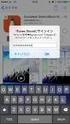 IBM i のスマート デバイス活用 HATS の iphone / ipad サポート編 いま注目されているスマート デバイス ( スマートフォンやタブレット PC) をビジネスで活用しようと 採用 検討されている企業が増えてきています そこで 今回は IBM i の基幹業務のアプリケー ションを HATS を利用して iphone / ipad で活用する方法についてご紹介します HATS の
IBM i のスマート デバイス活用 HATS の iphone / ipad サポート編 いま注目されているスマート デバイス ( スマートフォンやタブレット PC) をビジネスで活用しようと 採用 検討されている企業が増えてきています そこで 今回は IBM i の基幹業務のアプリケー ションを HATS を利用して iphone / ipad で活用する方法についてご紹介します HATS の
1. 基本操作 メールを使用するためにサインインします (1) サインインして利用する 1 ブラウザ (InternetExploler など ) を開きます 2 以下の URL へアクセスします ( 情報メディアセンターのトップページからも移動で
 学生用 Web メール (Office365) 利用マニュアル 目次 1. 基本操作 (1) サインインして利用する 1 (2) 受信メールの表示 2 (3) サインアウトして終了する 3 (4) メール作成と送信 4 2. 応用操作 (1) メール転送の設定 5 (2) アドレス帳 6 (3) 署名 7 (4) 添付ファイルの追加 8 (5) 添付ファイルの展開 9 付録 (1) 自動にメールを仕分けて整理する
学生用 Web メール (Office365) 利用マニュアル 目次 1. 基本操作 (1) サインインして利用する 1 (2) 受信メールの表示 2 (3) サインアウトして終了する 3 (4) メール作成と送信 4 2. 応用操作 (1) メール転送の設定 5 (2) アドレス帳 6 (3) 署名 7 (4) 添付ファイルの追加 8 (5) 添付ファイルの展開 9 付録 (1) 自動にメールを仕分けて整理する
1. WebShare(HTML5 版 ) 編 1.1. ログイン / ログアウト ログイン 1 WebShare の URL にアクセスします xxxxx 部分は会社様によって異なります xxxxx 2 ユーザー名 パ
 操作ガイド Ver.2.3.1 目次 1. WebShare(HTML5 版 ) 編... - 2-1.1. ログイン / ログアウト... - 2-1.2. 表示更新... - 4-1.3. ファイル フォルダ一覧... - 5-1.3.1. フォルダ参照方法... - 5-1.3.2. フォルダ作成... - 8-1.3.3. アップロード... - 10-1.3.4. 名称変更... - 14-1.3.5.
操作ガイド Ver.2.3.1 目次 1. WebShare(HTML5 版 ) 編... - 2-1.1. ログイン / ログアウト... - 2-1.2. 表示更新... - 4-1.3. ファイル フォルダ一覧... - 5-1.3.1. フォルダ参照方法... - 5-1.3.2. フォルダ作成... - 8-1.3.3. アップロード... - 10-1.3.4. 名称変更... - 14-1.3.5.
RSS配信の設定方法 第2版(平成30年2月)
 RSS 配信の設定方法 本マニュアルでは 官公需情報ポータルサイト の RSS 配信の設定方法を説明します RSS 配信設定を行うことで お客様が検索した条件の新着情報を自動的に取得することが できるようになり 簡単に必要な情報を閲覧することができます 本マニュアルでは Windows 環境での特定のツールを使った RSS の配信設定を行う方法を 説明します 本マニュアルで説明しているツールは 次の
RSS 配信の設定方法 本マニュアルでは 官公需情報ポータルサイト の RSS 配信の設定方法を説明します RSS 配信設定を行うことで お客様が検索した条件の新着情報を自動的に取得することが できるようになり 簡単に必要な情報を閲覧することができます 本マニュアルでは Windows 環境での特定のツールを使った RSS の配信設定を行う方法を 説明します 本マニュアルで説明しているツールは 次の
AppsME(kintone)_セットアップガイド
 for kintone セットアップガイド 株式会社オプロ v2019/02 目次 kintone 側の設定 モバイル側の設定 モバイルアプリ画面説明 Copyright 2019 OPRO Co., Ltd. All Rights Reserved. 2 kintone 側の設定 Copyright 2019 OPRO Co., Ltd. All Rights Reserved. 3 AppsME
for kintone セットアップガイド 株式会社オプロ v2019/02 目次 kintone 側の設定 モバイル側の設定 モバイルアプリ画面説明 Copyright 2019 OPRO Co., Ltd. All Rights Reserved. 2 kintone 側の設定 Copyright 2019 OPRO Co., Ltd. All Rights Reserved. 3 AppsME
InstallShield FAQ < 独自の InstallShield 前提条件を作成する > 注 ) このドキュメントは InstallShield 2014 Premier Edition を基に作成しています InstallShield 2014 以外のバージョンでは設定名などが異なる場合
 < 独自の InstallShield 前提条件を作成する > 注 ) このドキュメントは InstallShield 2014 Premier Edition を基に作成しています InstallShield 2014 以外のバージョンでは設定名などが異なる場合もあります 概要 InstallShield 前提条件は 製品が必要とする他製品やテクノロジ フレームワークをインストールするための機能を提供しています
< 独自の InstallShield 前提条件を作成する > 注 ) このドキュメントは InstallShield 2014 Premier Edition を基に作成しています InstallShield 2014 以外のバージョンでは設定名などが異なる場合もあります 概要 InstallShield 前提条件は 製品が必要とする他製品やテクノロジ フレームワークをインストールするための機能を提供しています
C1Live
 C1Live 2014.01.30 更新 グレープシティ株式会社 Copyright GrapeCity, Inc. All rights reserved. C1Live 目次 i 目次 ComponentOne Studio Live 更新ユーティリティの概要 1 Studio Live について 2 Studio Live 製品グリッド... 3 Studio Live メニュー... 4 Studio
C1Live 2014.01.30 更新 グレープシティ株式会社 Copyright GrapeCity, Inc. All rights reserved. C1Live 目次 i 目次 ComponentOne Studio Live 更新ユーティリティの概要 1 Studio Live について 2 Studio Live 製品グリッド... 3 Studio Live メニュー... 4 Studio
Microsoft PowerPoint - Tutorial_6.ppt
 6 RapidApps を使ったスピーディーなアプリ開発 1 課題手順 RapidApps でアプリを開発する 開発した Kiosk アプリの動作を確認する 2 RapidApps でアプリを開発する (1) Bluemix RapidApps は Web やモバイル アプリをスピーディーに設計 / 開発し Bluemix にデプロイすることができるビジュアル開発ツールです ここでは RapidApps
6 RapidApps を使ったスピーディーなアプリ開発 1 課題手順 RapidApps でアプリを開発する 開発した Kiosk アプリの動作を確認する 2 RapidApps でアプリを開発する (1) Bluemix RapidApps は Web やモバイル アプリをスピーディーに設計 / 開発し Bluemix にデプロイすることができるビジュアル開発ツールです ここでは RapidApps
Shareresearchオンラインマニュアル
 Chrome の初期設定 以下の手順で設定してください 1. ポップアップブロックの設定 2. 推奨する文字サイズの設定 3. 規定のブラウザに設定 4. ダウンロードファイルの保存先の設定 5.PDFレイアウトの印刷設定 6. ランキングやハイライトの印刷設定 7. 注意事項 なお 本マニュアルの内容は バージョン 61.0.3163.79 の Chrome を基に説明しています Chrome の設定手順や画面については
Chrome の初期設定 以下の手順で設定してください 1. ポップアップブロックの設定 2. 推奨する文字サイズの設定 3. 規定のブラウザに設定 4. ダウンロードファイルの保存先の設定 5.PDFレイアウトの印刷設定 6. ランキングやハイライトの印刷設定 7. 注意事項 なお 本マニュアルの内容は バージョン 61.0.3163.79 の Chrome を基に説明しています Chrome の設定手順や画面については
PDF Convertor for mac スタートアップガイド
 Nuance PDF Converter for Mac スタートアップガイド 1 Nuance Nuance のロゴ および Dragon は 米国およびその他の国々における Nuance Communications,Inc. およびその関連会社の商標または登録商標です Microsoft Windows Windows Vista Excel PowerPoint Outlook SharePoint
Nuance PDF Converter for Mac スタートアップガイド 1 Nuance Nuance のロゴ および Dragon は 米国およびその他の国々における Nuance Communications,Inc. およびその関連会社の商標または登録商標です Microsoft Windows Windows Vista Excel PowerPoint Outlook SharePoint
マクロの実行許可設定をする方法 Excel2010 で 2010 でマクロを有効にする方法について説明します 参考 URL:
 マクロの実行許可設定をする方法 Excel2010 で 2010 でマクロを有効にする方法について説明します 参考 URL: http://excel2010.kokodane.com/excel2010macro_01.htm http://span.jp/office2010_manual/excel_vba/basic/start-quit.html Excel2010 でマクロを有効にする
マクロの実行許可設定をする方法 Excel2010 で 2010 でマクロを有効にする方法について説明します 参考 URL: http://excel2010.kokodane.com/excel2010macro_01.htm http://span.jp/office2010_manual/excel_vba/basic/start-quit.html Excel2010 でマクロを有効にする
本文中の記号の意味 本文中で使用している記号の意味について以下に示します システムの操作上または処理の手続き上において 特に注意していただきたい事項を記載しています 記載内容を必ずお読みください システムの操作上または処理の手続き上において 参考にしていただきたい事項を記載しています 必要に応じてお
 自己署名証明書 設定手順書 平成 28 年 9 月版 社会保険診療報酬支払基金都道府県国民健康保険団体連合会 本文中の記号の意味 本文中で使用している記号の意味について以下に示します システムの操作上または処理の手続き上において 特に注意していただきたい事項を記載しています 記載内容を必ずお読みください システムの操作上または処理の手続き上において 参考にしていただきたい事項を記載しています 必要に応じてお読みください
自己署名証明書 設定手順書 平成 28 年 9 月版 社会保険診療報酬支払基金都道府県国民健康保険団体連合会 本文中の記号の意味 本文中で使用している記号の意味について以下に示します システムの操作上または処理の手続き上において 特に注意していただきたい事項を記載しています 記載内容を必ずお読みください システムの操作上または処理の手続き上において 参考にしていただきたい事項を記載しています 必要に応じてお読みください
1. 信頼済みサイトの設定 (1/3) この設定をしないとレイアウト ( 公報 ) ダウンロードなどの一部の機能が使えませんので 必ず設定してください 1 Internet Explorer を起動し [ ツール ]-[ インターネットオプション (O)] を選択します 2 [ セキュリティ ] の
![1. 信頼済みサイトの設定 (1/3) この設定をしないとレイアウト ( 公報 ) ダウンロードなどの一部の機能が使えませんので 必ず設定してください 1 Internet Explorer を起動し [ ツール ]-[ インターネットオプション (O)] を選択します 2 [ セキュリティ ] の 1. 信頼済みサイトの設定 (1/3) この設定をしないとレイアウト ( 公報 ) ダウンロードなどの一部の機能が使えませんので 必ず設定してください 1 Internet Explorer を起動し [ ツール ]-[ インターネットオプション (O)] を選択します 2 [ セキュリティ ] の](/thumbs/92/108723292.jpg) Internet Explorer の初期設定 信頼済みサイト の設定や ポップアップブロック の設定を確認する必要があります 以下の手順で設定してください 1. 信頼済みサイトの設定 2. タブブラウズの設定 3. セキュリティ設定の変更 4. ポップアップブロックの設定 5. 推奨する文字サイズの設定 6. 規定のブラウザに設定 7. 互換表示の無効の設定 8. ランキングやハイライトの印刷設定
Internet Explorer の初期設定 信頼済みサイト の設定や ポップアップブロック の設定を確認する必要があります 以下の手順で設定してください 1. 信頼済みサイトの設定 2. タブブラウズの設定 3. セキュリティ設定の変更 4. ポップアップブロックの設定 5. 推奨する文字サイズの設定 6. 規定のブラウザに設定 7. 互換表示の無効の設定 8. ランキングやハイライトの印刷設定
クイックセットアップ for モバイル(iOS/Android)
 はじめに はじめに マジックコネクトは 手元端末から対象機器に安全に接続できるリモートアクセスサービスです 手元端末 と は 対象機器 と は アクセスに使用する iphone/ipad Android 端末のことです マジックコネクトサーバとは アクセス先となる会社 PC のことです リモートアクセス中継管理用サーバです ご利用までの流れ 配布物 説明 1 配布物の確認 アカウント管理者 から配布された右記の物をご確認ください
はじめに はじめに マジックコネクトは 手元端末から対象機器に安全に接続できるリモートアクセスサービスです 手元端末 と は 対象機器 と は アクセスに使用する iphone/ipad Android 端末のことです マジックコネクトサーバとは アクセス先となる会社 PC のことです リモートアクセス中継管理用サーバです ご利用までの流れ 配布物 説明 1 配布物の確認 アカウント管理者 から配布された右記の物をご確認ください
Windows 10 IoT Core MVA 2015 August Windows 10 IoT Core ハンズオントレーニング Building and running Github MS IoT Samples on Windows 10 IoT Core 3 章 UWP アプリの開発 L
 Windows 10 IoT Core ハンズオントレーニング Building and running Github MS IoT Samples on Windows 10 IoT Core 3 章 UWP アプリの開発 Lab version: 10240.1.0 Last updated: 9/24/2015 Building and running Github MS IoT Samples
Windows 10 IoT Core ハンズオントレーニング Building and running Github MS IoT Samples on Windows 10 IoT Core 3 章 UWP アプリの開発 Lab version: 10240.1.0 Last updated: 9/24/2015 Building and running Github MS IoT Samples
Visual Studio 2013 によるコードマップを使用した 特定のコード内での依存関係の対応付け 2014 Microsoft Corporation. All rights reserved. 1
 Visual Studio 2013 によるコードマップを使用した 特定のコード内での依存関係の対応付け 2014 Microsoft Corporation. All rights reserved. 1 目次 Visual Studio 2013 によるコードマップを使用した 特定のコード内での依存関 係の対応付け... 1 1. コードマップを利用するための前準備... 4 2. コードマップによる依存関係グラフのナビゲート...
Visual Studio 2013 によるコードマップを使用した 特定のコード内での依存関係の対応付け 2014 Microsoft Corporation. All rights reserved. 1 目次 Visual Studio 2013 によるコードマップを使用した 特定のコード内での依存関 係の対応付け... 1 1. コードマップを利用するための前準備... 4 2. コードマップによる依存関係グラフのナビゲート...
JavaScript カスタマイズ入門 kintone university アプリデザイナープラス JavaScript カスタマイズ入門編演習問題回答 演習問題 第 2 章サンプルで試そう 1 cybozu.com developer network の サンプルで試そう ( 以下 サンプル と
 JavaScript カスタマイズ入門 kintone university アプリデザイナープラス JavaScript カスタマイズ入門編演習問題回答 演習問題 第 2 章サンプルで試そう 1 cybozu.com developer network の サンプルで試そう ( 以下 サンプル と略 ) にある ガントチャートプラグイン を 下記の手順で利用してみましょう ガントチャートプラグイン
JavaScript カスタマイズ入門 kintone university アプリデザイナープラス JavaScript カスタマイズ入門編演習問題回答 演習問題 第 2 章サンプルで試そう 1 cybozu.com developer network の サンプルで試そう ( 以下 サンプル と略 ) にある ガントチャートプラグイン を 下記の手順で利用してみましょう ガントチャートプラグイン
1.WebClass( ウェブクラス ) とは WebClass を利用される前に 学生の立場で WebClass を利用してみましょう... 4 レポートを提出する 先生の立場で WebClass を利用してみましょう... 9 提出状況を確認する..
 WebClass 体験コースマニュアル レポート機能編 ( 先生用 ) 2018 年 作成者 : 日本データパシフィック株式会社 1.WebClass( ウェブクラス ) とは... 3 2.WebClass を利用される前に... 3 3. 学生の立場で WebClass を利用してみましょう... 4 レポートを提出する... 6 4. 先生の立場で WebClass を利用してみましょう...
WebClass 体験コースマニュアル レポート機能編 ( 先生用 ) 2018 年 作成者 : 日本データパシフィック株式会社 1.WebClass( ウェブクラス ) とは... 3 2.WebClass を利用される前に... 3 3. 学生の立場で WebClass を利用してみましょう... 4 レポートを提出する... 6 4. 先生の立場で WebClass を利用してみましょう...
3 メニュー選択後 Web ブラウザ画面にセキュリティ証明の証明書エラー画面が表示された場合は このサイトの閲覧を続行する ( 推奨されません ) をクリックします このサイトの閲覧を続行する ( 推奨されません ) をクリック セキュリティ証明の証明書エラー画面 4 Web ブラウザ画面に URL
 明積 7 コンサル版システムご利用手順 開始編 1 Web ブラウザで URL http://www.yos.co.jp/meiseki7/consul/index.html をアドレス入力欄に入力して明積 7コンサル版のスタートサイトを表示します Internet Exploler(IE) は バージョン 7 以降を使用してください URL を お気に入り に追加しておくと 次回よりお気に入りから選択して表示できます
明積 7 コンサル版システムご利用手順 開始編 1 Web ブラウザで URL http://www.yos.co.jp/meiseki7/consul/index.html をアドレス入力欄に入力して明積 7コンサル版のスタートサイトを表示します Internet Exploler(IE) は バージョン 7 以降を使用してください URL を お気に入り に追加しておくと 次回よりお気に入りから選択して表示できます
目次 はじめに... 3 システムの必要条件... 4 ライセンス認証... 4 アクティベーション... 6 開発... 7 手順 1. アプリケーションの作成... 7 手順 2. データソースの作成と代入... 7 手順 3. テンプレートの作成 手順 4. レポートビューアの追加
 SharpShooter Reports.Win 基本的な使い方 Last modified on: November 15, 2012 本ドキュメント内のスクリーンショットは英語表記ですが SharpShooter Reports JP( 日本語版 ) では日本語で表示されま す 目次 はじめに... 3 システムの必要条件... 4 ライセンス認証... 4 アクティベーション... 6 開発...
SharpShooter Reports.Win 基本的な使い方 Last modified on: November 15, 2012 本ドキュメント内のスクリーンショットは英語表記ですが SharpShooter Reports JP( 日本語版 ) では日本語で表示されま す 目次 はじめに... 3 システムの必要条件... 4 ライセンス認証... 4 アクティベーション... 6 開発...
eYACHO 管理者ガイド
 eyacho 管理者ガイド 第 1 版 - ios は Cisco の米国およびその他の国における商標または登録商標であり ライセンスに基づき使用されています - Apple ipad は Apple Inc. の商標です - Microsoft, Excel および Internet Explorer は 米国 Microsoft Corporation の 米国およびその他の国における登録商標または商標です
eyacho 管理者ガイド 第 1 版 - ios は Cisco の米国およびその他の国における商標または登録商標であり ライセンスに基づき使用されています - Apple ipad は Apple Inc. の商標です - Microsoft, Excel および Internet Explorer は 米国 Microsoft Corporation の 米国およびその他の国における登録商標または商標です
正誤表(FPT1009)
 Web Apps WordOutlook PowerPoint Web Apps 2 SkyDrive インターネット上にファイルを保存することを アップロード といいます Word Excel PowerPoint で作成したファイルを SkyDrive にアップロードできます ファイルを SkyDrive にアップロードする手順を確認しましょう SkyDrive にアップロードするには インターネットに接続できる環境が必要です
Web Apps WordOutlook PowerPoint Web Apps 2 SkyDrive インターネット上にファイルを保存することを アップロード といいます Word Excel PowerPoint で作成したファイルを SkyDrive にアップロードできます ファイルを SkyDrive にアップロードする手順を確認しましょう SkyDrive にアップロードするには インターネットに接続できる環境が必要です
ライセンス認証ガイド Windows 10 Pro 本書は Download Station から Windows10 のライセンス情報をダウンロ ドし インストール済みの Windows 10 に適用する手順を記載しています 本手順は学内ネットワークに接続した状態で行う必要があります 認証プログラ
 ライセンス認証ガイド Windows 10 Pro 本書は Download Station から Windows10 のライセンス情報をダウンロ ドし インストール済みの Windows 10 に適用する手順を記載しています 本手順は学内ネットワークに接続した状態で行う必要があります 認証プログラム とは ソフトウェアのインストール またはライセンスのアクティベーションを行うためのプログラムです
ライセンス認証ガイド Windows 10 Pro 本書は Download Station から Windows10 のライセンス情報をダウンロ ドし インストール済みの Windows 10 に適用する手順を記載しています 本手順は学内ネットワークに接続した状態で行う必要があります 認証プログラム とは ソフトウェアのインストール またはライセンスのアクティベーションを行うためのプログラムです
クライアント証明書インストールマニュアル
 事前設定付クライアント証明書インストールマニュアル このマニュアルは クライアント証明書インストールマニュアル の手順で証明書がインストールできなかった方のための インストールマニュアルです エクストラネットは Internet Explorer をご利用ください Microsoft Edge 他 Internet Explorer 以外のブラウザではご利用になれません 当マニュアル利用にあたっては
事前設定付クライアント証明書インストールマニュアル このマニュアルは クライアント証明書インストールマニュアル の手順で証明書がインストールできなかった方のための インストールマニュアルです エクストラネットは Internet Explorer をご利用ください Microsoft Edge 他 Internet Explorer 以外のブラウザではご利用になれません 当マニュアル利用にあたっては
2. 生田仮想デスクトップ PC の接続方法 生田仮想デスクトップ PC に接続する方法は 次の 2 通りです 1. HTML アクセス Internet Explorer や Safari などのブラウザを用います PC に特別なソフトウェアをインストールす る必要が無いので 管理者権限をもってい
 生田仮想デスクトップ PC の利用方法について (Macintosh 版 ) 1. はじめに 2015.8.26 生田メディア支援事務室 生田仮想デスクトップ PC とは 学内サーバーシステム上に構築した仮想的な PC のことです 生田仮想デスクトップ PC を用いると 生田キャンパスの情報処理教室や教育用情報処理室の PC にインストールされているアプリケーションのほとんど 1 を 研究室 / 実験室の
生田仮想デスクトップ PC の利用方法について (Macintosh 版 ) 1. はじめに 2015.8.26 生田メディア支援事務室 生田仮想デスクトップ PC とは 学内サーバーシステム上に構築した仮想的な PC のことです 生田仮想デスクトップ PC を用いると 生田キャンパスの情報処理教室や教育用情報処理室の PC にインストールされているアプリケーションのほとんど 1 を 研究室 / 実験室の
2 / 26 平成 26 年 4 月 11 日 ( 金 ) 午後 1 時 9 分 Visual C Express の使用法 ( 東海大学理学部物理学科 ) 無償で利用できる開発環境 (Windows XP 以降 ) Visual Studio 2010 Express
 1 / 26 平成 26 年 4 月 11 日 ( 金 ) 午後 1 時 9 分 Visual C++ 2010 Express の使用法 ( 安江正樹 @ 東海大学理学部物理学科 ) Visual C++ 2010 Express の使用法 コンソールプログラムの作成方法と実行 コンピュータ物理学演習 Ⅱ 東海大学理学部物理学科 安江正樹 yasue@keyaki.cc.u-tokai.ac.jp
1 / 26 平成 26 年 4 月 11 日 ( 金 ) 午後 1 時 9 分 Visual C++ 2010 Express の使用法 ( 安江正樹 @ 東海大学理学部物理学科 ) Visual C++ 2010 Express の使用法 コンソールプログラムの作成方法と実行 コンピュータ物理学演習 Ⅱ 東海大学理学部物理学科 安江正樹 yasue@keyaki.cc.u-tokai.ac.jp
目次 1. プロフィール画像工房の概要 3 2. プロフィール画像の作成 8 3. プロフィール画像の登録 まとめ 27 レッスン内容 プロフィール画像工房 インターネット上に提供されているさまざまなサービス ( これ以降 サービス と記述します ) を利用するときには 利用するユーザー
 本テキストの作成環境は 次のとおりです Windows 7 Home Premium Microsoft Word 2013( テキスト内では Word と記述します ) Internet Explorer 11 画面の設定( 解像度 ) 1024 768 ピクセル テキスト内の解説で利用しているマイクロソフト社の Web メールサービス Outlook.com については 2014 年 9 月時点で提供している内容にもとづいています
本テキストの作成環境は 次のとおりです Windows 7 Home Premium Microsoft Word 2013( テキスト内では Word と記述します ) Internet Explorer 11 画面の設定( 解像度 ) 1024 768 ピクセル テキスト内の解説で利用しているマイクロソフト社の Web メールサービス Outlook.com については 2014 年 9 月時点で提供している内容にもとづいています
Team Foundation Server 2018 を使用したバージョン管理 補足資料
 Team Foundation Server 2018 を使用したバージョン管理 Magic xpa 3.0/Magic xpa 2.5/uniPaaS V1Plus 補足資料 マジックソフトウェア ジャパン株式会社 2018 年 8 月 24 日 本ドキュメントは Magic xpa 3.0/Magic xpa 2.5/uniPaaS V1Plus で Team Foundation Server(
Team Foundation Server 2018 を使用したバージョン管理 Magic xpa 3.0/Magic xpa 2.5/uniPaaS V1Plus 補足資料 マジックソフトウェア ジャパン株式会社 2018 年 8 月 24 日 本ドキュメントは Magic xpa 3.0/Magic xpa 2.5/uniPaaS V1Plus で Team Foundation Server(
ER/Studio Data Architect 2016 の新機能
 ER/Studio Data Architect 2016 の新機能 ビジネスデータオブジェクトエンティティ / テーブルをビジネスデータオブジェクトにまとめることができるようになりました これらのオブジェクトにより 共通のリレーションシップを共有するエンティティやテーブルを目に見えるコンテナにまとめることができるので ビジネス概念をより適切に記述できます モデル / サブモデルの NST モデルやサブモデルに名前付け標準テンプレート
ER/Studio Data Architect 2016 の新機能 ビジネスデータオブジェクトエンティティ / テーブルをビジネスデータオブジェクトにまとめることができるようになりました これらのオブジェクトにより 共通のリレーションシップを共有するエンティティやテーブルを目に見えるコンテナにまとめることができるので ビジネス概念をより適切に記述できます モデル / サブモデルの NST モデルやサブモデルに名前付け標準テンプレート
PowerPoint プレゼンテーション
 Windows Phone 7.5 プログラミング入門 2011/12/25 佐野 尚之 1 本ドキュメントのライセンスについて この作品は クリエイティブ コモンズのAttribution 3.0 Unportedライセンスの下でライ センスされています この使用許諾条件を見るには http://creativecommons.org/licenses/by/3.0/をチェック するか クリエイティブ
Windows Phone 7.5 プログラミング入門 2011/12/25 佐野 尚之 1 本ドキュメントのライセンスについて この作品は クリエイティブ コモンズのAttribution 3.0 Unportedライセンスの下でライ センスされています この使用許諾条件を見るには http://creativecommons.org/licenses/by/3.0/をチェック するか クリエイティブ
共済会_Kねっと利用マニュアル(2018).indd
 ~ K ねっとシステム利用マニュアル ~ ご注意 この冊子にはインターネット上で職員会員に関するデータを取り扱うための設定や操作方法等が記載されています 別紙 WEB 方式利用通知 とあわせて厳重に管理及び保管をしてください 2018.9 改訂 目次 Ⅰ.K ねっと概要 1 Ⅱ.K ねっとへの接続方法 ( ログイン ) 1 Ⅲ. 操作方法 1. ファイルのダウンロード ( 俸給等報告データの 取得
~ K ねっとシステム利用マニュアル ~ ご注意 この冊子にはインターネット上で職員会員に関するデータを取り扱うための設定や操作方法等が記載されています 別紙 WEB 方式利用通知 とあわせて厳重に管理及び保管をしてください 2018.9 改訂 目次 Ⅰ.K ねっと概要 1 Ⅱ.K ねっとへの接続方法 ( ログイン ) 1 Ⅲ. 操作方法 1. ファイルのダウンロード ( 俸給等報告データの 取得
リアルタイム気象ビューアー利用ガイド
 リアルタイム気象ビューアー利用ガイド 概要 リアルタイム気象ビューアーについて リアルタイム気象ビューアーは ESRI ジャパンデータコンテンツの Online Suite のコンテンツとして配信される気象オンラインサービスをより便利に活用するためのアプリケーションです 気象オンラインサービスを利用するためには ArcGIS Online 組織サイト内の どなたか 1 名が気象オンラインサービスの利用申請を行っていただく必要があります
リアルタイム気象ビューアー利用ガイド 概要 リアルタイム気象ビューアーについて リアルタイム気象ビューアーは ESRI ジャパンデータコンテンツの Online Suite のコンテンツとして配信される気象オンラインサービスをより便利に活用するためのアプリケーションです 気象オンラインサービスを利用するためには ArcGIS Online 組織サイト内の どなたか 1 名が気象オンラインサービスの利用申請を行っていただく必要があります
目次 第 1 章はじめに 取扱いについて 記載内容について... 6 第 2 章基本操作 Excel Online を開く ファイル ( ブック ) を作成する ファイル ( ブック ) を開く..
 Office 365 Excel Online - 利用マニュアル - 発行日 2015/11/01 1 目次 第 1 章はじめに... 5 1.1. 取扱いについて... 6 1.2. 記載内容について... 6 第 2 章基本操作... 7 2.1. Excel Online を開く... 8 2.2. ファイル ( ブック ) を作成する... 10 2.3. ファイル ( ブック ) を開く...
Office 365 Excel Online - 利用マニュアル - 発行日 2015/11/01 1 目次 第 1 章はじめに... 5 1.1. 取扱いについて... 6 1.2. 記載内容について... 6 第 2 章基本操作... 7 2.1. Excel Online を開く... 8 2.2. ファイル ( ブック ) を作成する... 10 2.3. ファイル ( ブック ) を開く...
Corporate Document
 ブルームバーグ ソフトウエア インストールガイド新ブルームバーグプロフェッショナルインストーラー (InstallAware) 日本語 2018 年 6 月 18 日バージョン : 1.0 1 目次ブルームバーグ ソフトウエアのダウンロード... 2 ブルームバーグ シリアル番号のインストール. 8 正しくインストールされたかを確認... 12 アクセス権付与に関する注意... 14 2 ブルームバーグ
ブルームバーグ ソフトウエア インストールガイド新ブルームバーグプロフェッショナルインストーラー (InstallAware) 日本語 2018 年 6 月 18 日バージョン : 1.0 1 目次ブルームバーグ ソフトウエアのダウンロード... 2 ブルームバーグ シリアル番号のインストール. 8 正しくインストールされたかを確認... 12 アクセス権付与に関する注意... 14 2 ブルームバーグ
Microsoft Word - VB.doc
 第 1 章 初めてのプログラミング 本章では カウントアップというボタンを押すと表示されている値が1ずつ増加し カウントダウンというボタンを押すと表示されている値が1ずつ減少する簡単な機能のプログラムを作り これを通して Visual Basic.NET によるプログラム開発の概要を学んでいきます 1.1 起動とプロジェクトの新規作成 Visual Studio.NET の起動とプロジェクトの新規作成の方法を
第 1 章 初めてのプログラミング 本章では カウントアップというボタンを押すと表示されている値が1ずつ増加し カウントダウンというボタンを押すと表示されている値が1ずつ減少する簡単な機能のプログラムを作り これを通して Visual Basic.NET によるプログラム開発の概要を学んでいきます 1.1 起動とプロジェクトの新規作成 Visual Studio.NET の起動とプロジェクトの新規作成の方法を
実習を行う上での心構えについて
 Microsoft Visual C++ 2015 と OpenCV 2.4.13.2 を使用した 画像処理プログラミング 本資料では,Microsoft Visual C++ 2015 ( 以下, VC2015) と OpenCV 2.4.13.2 を用いたプログラムの作成方法について説明する. 本授業での使用方法であれば, ここで説明する内容は, 最初に1 回設定するだけでよく. ソリューションやプロジェクトを作り直さない限り,
Microsoft Visual C++ 2015 と OpenCV 2.4.13.2 を使用した 画像処理プログラミング 本資料では,Microsoft Visual C++ 2015 ( 以下, VC2015) と OpenCV 2.4.13.2 を用いたプログラムの作成方法について説明する. 本授業での使用方法であれば, ここで説明する内容は, 最初に1 回設定するだけでよく. ソリューションやプロジェクトを作り直さない限り,
Microsoft Word _鶴見大学_利用者マニュアル.docx
 鶴見大学 Office365 メール利用者マニュアル 目次 1. Office365 メールとは... 2 2. Office365 メールの利用画面イメージ... 4 3. Office365 の基本的な動作を確認する... 6 Office365 にログインする ( サインイン )... 6 Office365 からログアウトする ( サインアウト )... 7 テーマを変更する... 7 4.
鶴見大学 Office365 メール利用者マニュアル 目次 1. Office365 メールとは... 2 2. Office365 メールの利用画面イメージ... 4 3. Office365 の基本的な動作を確認する... 6 Office365 にログインする ( サインイン )... 6 Office365 からログアウトする ( サインアウト )... 7 テーマを変更する... 7 4.
SAMBA Stunnel(Windows) 編 1. インストール 1 セキュア SAMBA の URL にアクセスし ログインを行います xxx 部分は会社様によって異なります xxxxx 2 Windows 版ダウンロード ボ
 操作ガイド Ver.2.3 目次 1. インストール... - 2-2. SAMBA Stunnel 利用... - 8-2.1. 接続確認... - 8-2.2. 編集... - 11-2.3. インポート... - 14-2.4. 削除... - 15-2.5 フォルダショートカットの作成... - 16-3. 動作環境... - 18-4. 参考資料 ( 接続状況が不安定な場合の対処方法について
操作ガイド Ver.2.3 目次 1. インストール... - 2-2. SAMBA Stunnel 利用... - 8-2.1. 接続確認... - 8-2.2. 編集... - 11-2.3. インポート... - 14-2.4. 削除... - 15-2.5 フォルダショートカットの作成... - 16-3. 動作環境... - 18-4. 参考資料 ( 接続状況が不安定な場合の対処方法について
Mindjet MindManager Version 9 for Windows サービスパック 2 リリースノート : 2011 年 4 月 20 日
 Mindjet MindManager Version 9 for Windows サービスパック 2 : 2011 年 4 月 20 日 MindManager Version 9 for Windows で修正された問題 MindManager 9 ビルド 9.2.545 合計期間が 1 日未満の仕事間の依存関係が 強制的に別の日に開始された 依存する仕事の合計期間が一作業日未満である場合は それらの仕事を同じ日に開始できるようになりました
Mindjet MindManager Version 9 for Windows サービスパック 2 : 2011 年 4 月 20 日 MindManager Version 9 for Windows で修正された問題 MindManager 9 ビルド 9.2.545 合計期間が 1 日未満の仕事間の依存関係が 強制的に別の日に開始された 依存する仕事の合計期間が一作業日未満である場合は それらの仕事を同じ日に開始できるようになりました
メール設定
 メール設定 この章では メールを送受信するためにメールソフトを設定する方法についてご案内しています 設定の操作は パソコンの OS と お使いになるメールソフトによって異なります ご利用のパソコンの OS とお使いになるメールソフトをご確認の上 該当するページをご覧ください その他のメールソフトをご利用の方は下記の Web ページをご覧ください http://www.alpha-web.ne.jp/service/basic/
メール設定 この章では メールを送受信するためにメールソフトを設定する方法についてご案内しています 設定の操作は パソコンの OS と お使いになるメールソフトによって異なります ご利用のパソコンの OS とお使いになるメールソフトをご確認の上 該当するページをご覧ください その他のメールソフトをご利用の方は下記の Web ページをご覧ください http://www.alpha-web.ne.jp/service/basic/
SciFinder (Web版) のエラーへの対処法
 SciFinder (Web 版 ) のエラーへの対処法 一般社団法人化学情報協会 2011 年 4 月改訂 ケース 1:SciFinder (Web 版 ) にアクセスできない ブラウザーの お気に入り から SciFinder (Web 版 ) にアクセスしている場合, 左記のエラー (HTTP 500 内部サーバーエラー ) によりアクセスできない. 解決方法 : お気に入りに登録された URL
SciFinder (Web 版 ) のエラーへの対処法 一般社団法人化学情報協会 2011 年 4 月改訂 ケース 1:SciFinder (Web 版 ) にアクセスできない ブラウザーの お気に入り から SciFinder (Web 版 ) にアクセスしている場合, 左記のエラー (HTTP 500 内部サーバーエラー ) によりアクセスできない. 解決方法 : お気に入りに登録された URL
Web ブラウザー編 ログイン フォルダーの作成 文書のアップロード 文書のダウンロード フォルダー / 文書の削除 文書公開 文書受け取り チェックアウト チェックイン ( ロック解除 ) ログアウト STEP 1 : ログイン 1 ご利用開始のお知らせ メールに記載されている URL から オン
 STEP : ご利用開始のお知らせ メールに記載されている URL から オンラインサービス 画面にアクセス https://workingfolder.fujixerox.co.jp/web/xxxxxxx/ XXXXXXX にはお客様のキャビネット ID が入ります 事前に設定しているお客様のユーザー ID/ パスワードを入力 ボタンをクリック 5 回入力を間違えるとロックされできなくなります
STEP : ご利用開始のお知らせ メールに記載されている URL から オンラインサービス 画面にアクセス https://workingfolder.fujixerox.co.jp/web/xxxxxxx/ XXXXXXX にはお客様のキャビネット ID が入ります 事前に設定しているお客様のユーザー ID/ パスワードを入力 ボタンをクリック 5 回入力を間違えるとロックされできなくなります
スライド 1
 e 研修 S-LMS+ e ラーニング Simple e-learning Management System Plus 操作説明書 管理者機能 ( 研修コース教材作成管理 (LCMS) 編 ) Learning Content Management System 05 年 月 Ver..7. アーチ株式会社 機能 e 研修管理機能 LOGIN 画面 (PC 環境用 ) 説明 e 研修管理機能 LOGIN
e 研修 S-LMS+ e ラーニング Simple e-learning Management System Plus 操作説明書 管理者機能 ( 研修コース教材作成管理 (LCMS) 編 ) Learning Content Management System 05 年 月 Ver..7. アーチ株式会社 機能 e 研修管理機能 LOGIN 画面 (PC 環境用 ) 説明 e 研修管理機能 LOGIN
PowerPoint プレゼンテーション
 接続方法 リモートアクセスオプション外出先での使用方法 Ver3.0 下記の一覧からご利用する方法 端末に合うページへお進みください 社内 LAN 接続社内のノートパソコンを持ち出して社内 LAN に直接アクセスできる リモートデスクトップ接続タブレットやスマートフォンから社内のパソコンを操作できる オフィス外出先等オフィス外出先等外にリモートアクセス持出しリモートアクセスされる端末する端末 共有フォルダ
接続方法 リモートアクセスオプション外出先での使用方法 Ver3.0 下記の一覧からご利用する方法 端末に合うページへお進みください 社内 LAN 接続社内のノートパソコンを持ち出して社内 LAN に直接アクセスできる リモートデスクトップ接続タブレットやスマートフォンから社内のパソコンを操作できる オフィス外出先等オフィス外出先等外にリモートアクセス持出しリモートアクセスされる端末する端末 共有フォルダ
PC にソフトをインストールすることによって OpenVPN でセキュア SAMBA へ接続することができます 注意 OpenVPN 接続は仮想 IP を使用します ローカル環境にて IP 設定が被らない事をご確認下さい 万が一仮想 IP とローカル環境 IP が被るとローカル環境内接続が行えなくな
 操作ガイド Ver.2.3 目次 1. インストール... - 2-2. SAMBA Remote 利用... - 9-2.1. 接続確認... - 9-2.2. 自動接続... - 11-2.3. 編集... - 13-2.4. インポート... - 16-2.5. 削除... - 18-2.6. 参考資料 ( 接続状況が不安定な場合の対処方法について )... - 19-2.6.1. サービスの再起動...
操作ガイド Ver.2.3 目次 1. インストール... - 2-2. SAMBA Remote 利用... - 9-2.1. 接続確認... - 9-2.2. 自動接続... - 11-2.3. 編集... - 13-2.4. インポート... - 16-2.5. 削除... - 18-2.6. 参考資料 ( 接続状況が不安定な場合の対処方法について )... - 19-2.6.1. サービスの再起動...
学生用Webメールマニュアル(基本編)
 学生用 WEB メール 利用ガイド ( 基本編 ) 神戸親和女子大学学生用 WEB メール利用マニュアル ( 基本編 ) 第 1 版 2017 年 3 月 8 日 神戸親和女子大学情報処理教育センター 目次 1. サインインとサインアウト... 3 1-1 サインインする... 3 1-2 サインアウトする... 3 2. 署名の設定... 4 3. メールの送信... 5 3-1 新規作成と送信...
学生用 WEB メール 利用ガイド ( 基本編 ) 神戸親和女子大学学生用 WEB メール利用マニュアル ( 基本編 ) 第 1 版 2017 年 3 月 8 日 神戸親和女子大学情報処理教育センター 目次 1. サインインとサインアウト... 3 1-1 サインインする... 3 1-2 サインアウトする... 3 2. 署名の設定... 4 3. メールの送信... 5 3-1 新規作成と送信...
Web_store Ver.
 Web ストア利用マニュアル 画面サイズによって サイトの見え方が多少異なる場合があります 改訂履歴 改訂日 改定内容 第 1 版 2015 年 9 月 1 日 新規作成 2015 年 12 月 18 日 Webストアリニューアルにつき スクリーンショットを更新 2017 年 8 月 4 日 Webストアのスクリーンショットを更新 2018 年 9 月 28 日 Webストアのスクリーンショットを更新
Web ストア利用マニュアル 画面サイズによって サイトの見え方が多少異なる場合があります 改訂履歴 改訂日 改定内容 第 1 版 2015 年 9 月 1 日 新規作成 2015 年 12 月 18 日 Webストアリニューアルにつき スクリーンショットを更新 2017 年 8 月 4 日 Webストアのスクリーンショットを更新 2018 年 9 月 28 日 Webストアのスクリーンショットを更新
Microsoft Word - office365利用手順書.doc
 桜美林大学 情報システム部 2017/10/1 内容 1. はじめに... 2 1.1. Microsoft Office365 の概要... 2 1.2. 利用資格... 2 1.3. 利用可能な機能... 2 2. Microsoft Office365 利用手順... 3 2.1. サインイン... 3 2.2. オフライン版 office の使用... 5 2.3. オンライン版 office
桜美林大学 情報システム部 2017/10/1 内容 1. はじめに... 2 1.1. Microsoft Office365 の概要... 2 1.2. 利用資格... 2 1.3. 利用可能な機能... 2 2. Microsoft Office365 利用手順... 3 2.1. サインイン... 3 2.2. オフライン版 office の使用... 5 2.3. オンライン版 office
Microsoft Word JA_revH.doc
 X-RiteColor Master Web バージョン このドキュメントでは X-RiteColor Master Web バージョンのインストール手順を説明します 必ずここで紹介される手順に従って設定を実行してください 設定を開始する前に Windows 2003 Server がインストールされており サーバーの構成ウィザード サーバの役割 で下図のように設定されていることを確認してください
X-RiteColor Master Web バージョン このドキュメントでは X-RiteColor Master Web バージョンのインストール手順を説明します 必ずここで紹介される手順に従って設定を実行してください 設定を開始する前に Windows 2003 Server がインストールされており サーバーの構成ウィザード サーバの役割 で下図のように設定されていることを確認してください
2. 生田仮想デスクトップ PC の接続方法 生田仮想デスクトップ PC に接続する方法は 次の 2 通りです 1. HTML アクセス Internet Explorer や Safari などのブラウザを用います PC に特別なソフトウェアをインストールす る必要が無いので 管理者権限をもってい
 生田仮想デスクトップ PC の利用方法について 1. はじめに 2015.8.26 生田メディア支援事務室 生田仮想デスクトップ PC とは 学内サーバーシステム上に構築した仮想的な PC のことです 生田仮想デスクトップ PC を用いると 生田キャンパスの情報処理教室や教育用情報処理室の PC にインストールされているアプリケーションのほとんど 1 を 研究室 / 実験室の PC または自宅等の
生田仮想デスクトップ PC の利用方法について 1. はじめに 2015.8.26 生田メディア支援事務室 生田仮想デスクトップ PC とは 学内サーバーシステム上に構築した仮想的な PC のことです 生田仮想デスクトップ PC を用いると 生田キャンパスの情報処理教室や教育用情報処理室の PC にインストールされているアプリケーションのほとんど 1 を 研究室 / 実験室の PC または自宅等の
